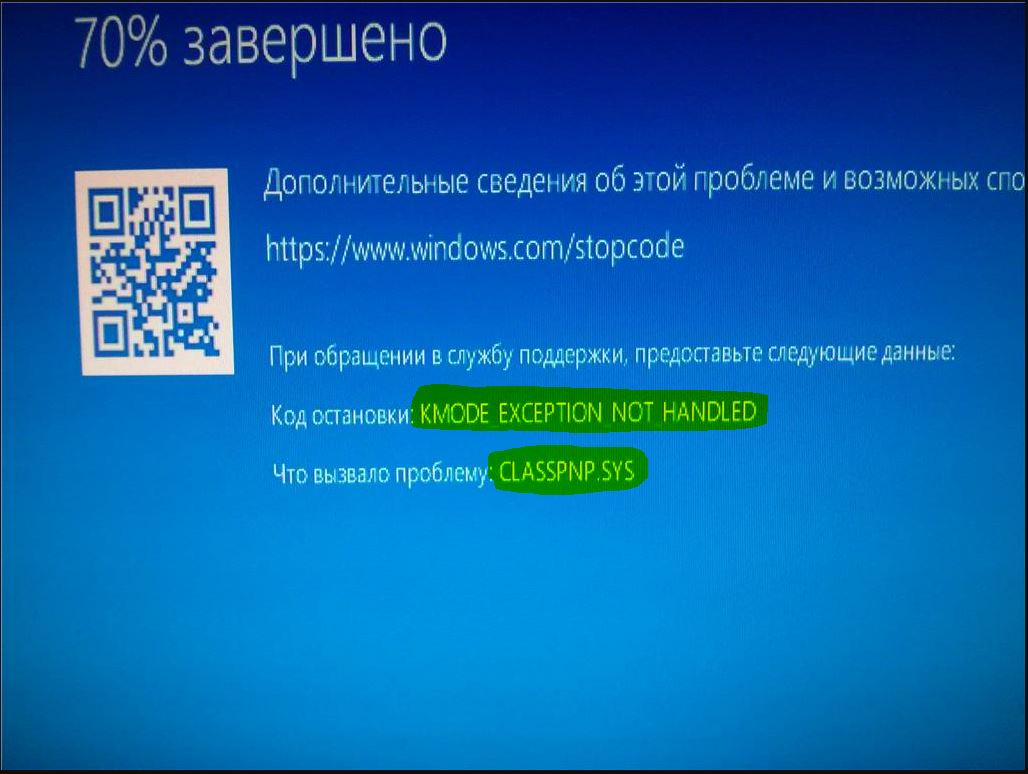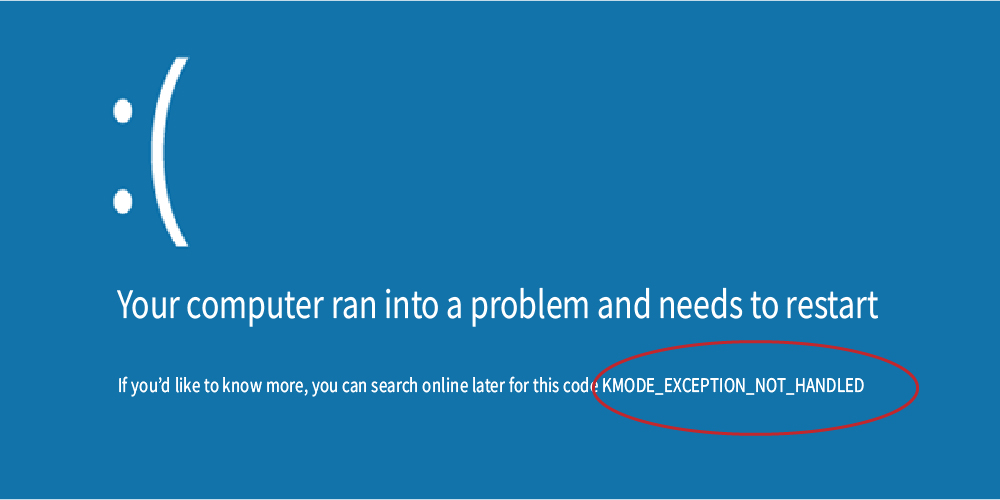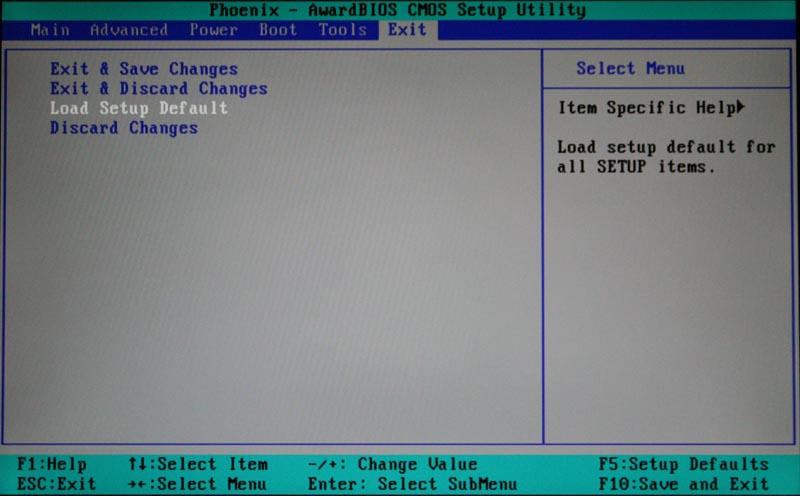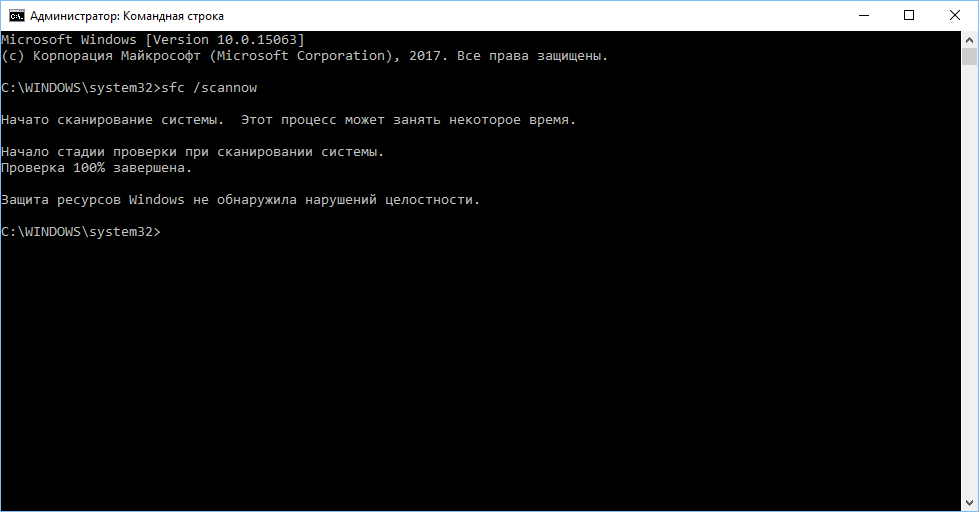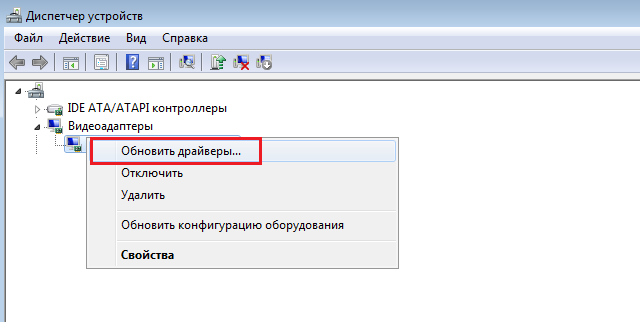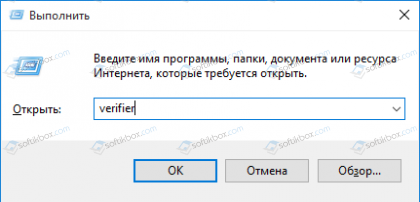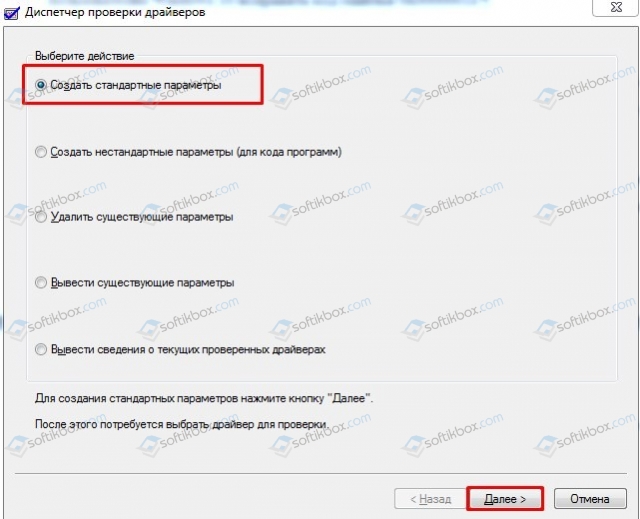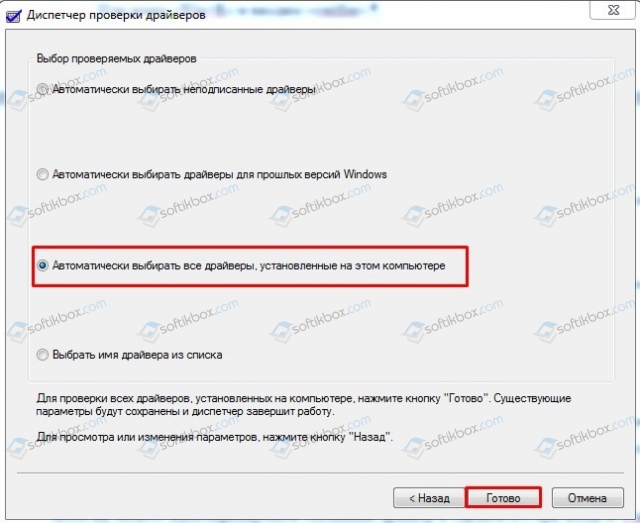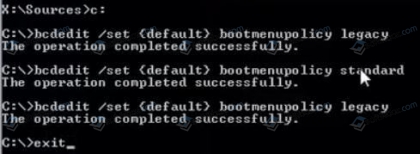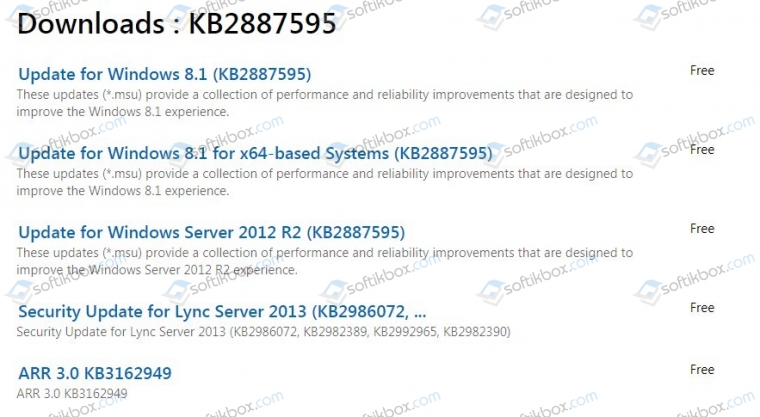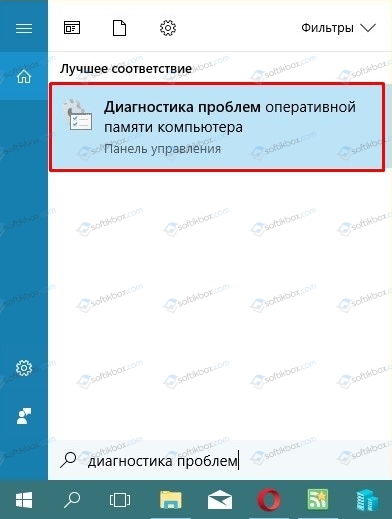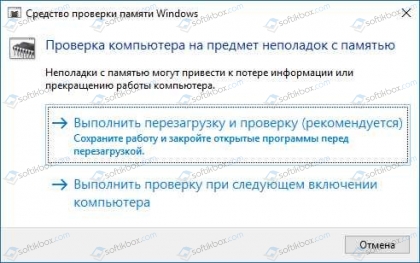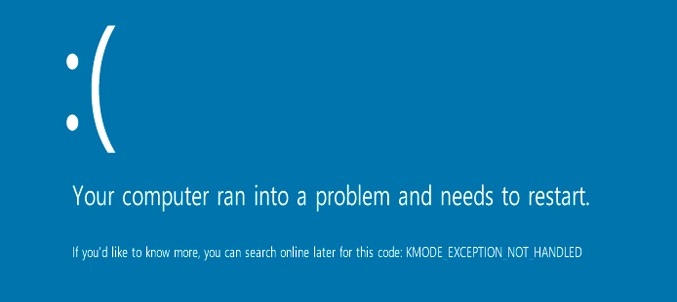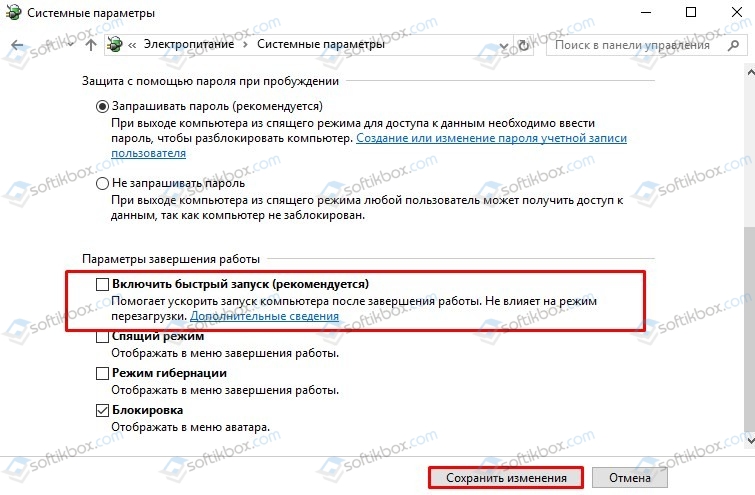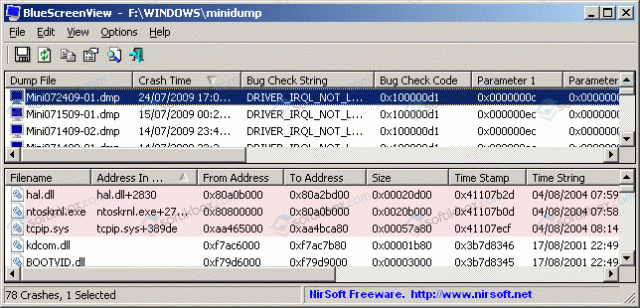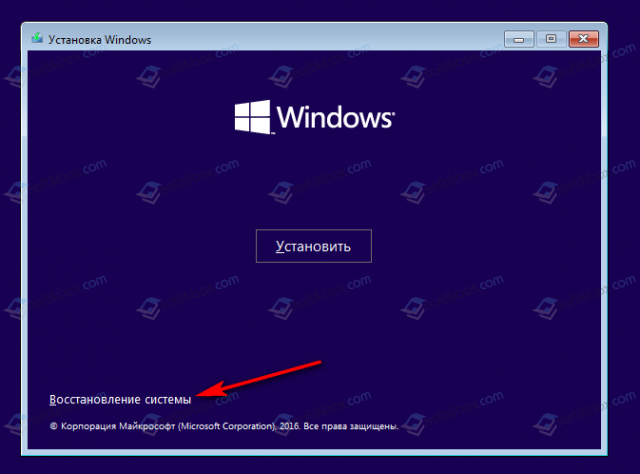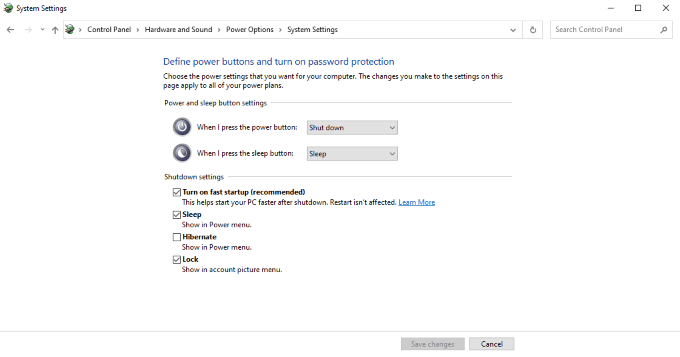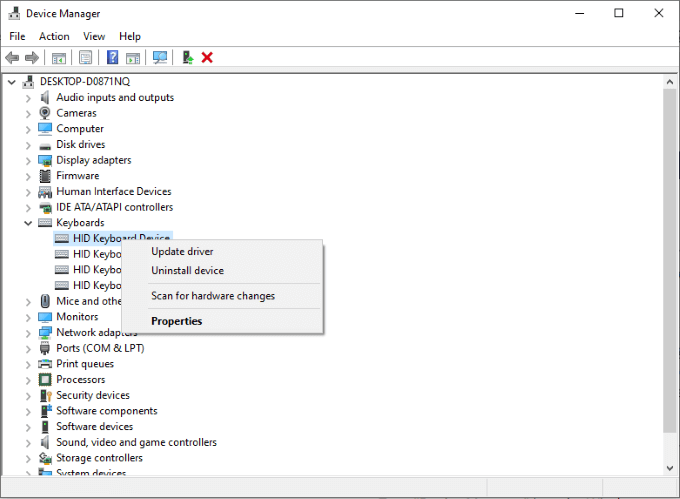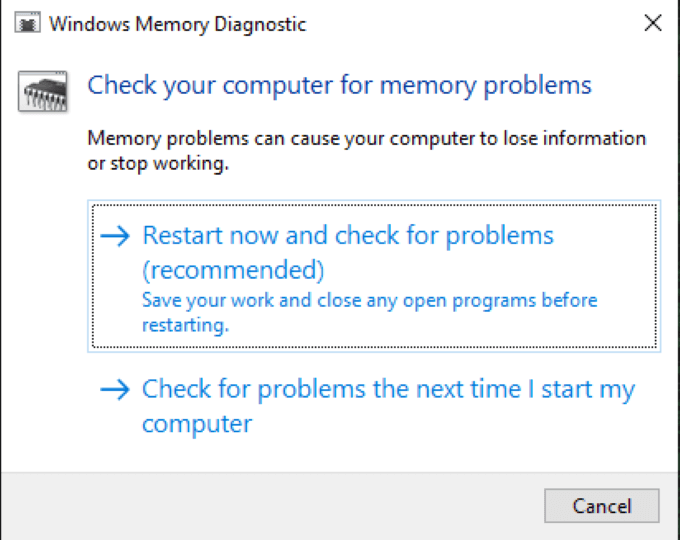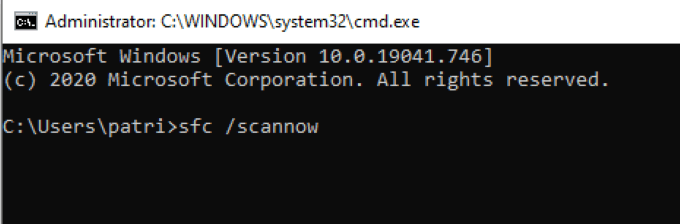Kmode exception not handled windows 10 как исправить
Kmode exception not handled windows 10 как исправить
Если диагностировать имя ошибки KMODE_EXCEPTION_NOT_HANDLED, то оно имеет номер ошибки 0x0000001E. Данная ошибка BSOD означает, что программа в режиме ядра генерирует исключение, которое обработчик ошибок не обнаружил. Это часто возникает при отображении синего экрана, когда пользователь пытается установить программу или любой из драйверов Windows, которые только что были загружены при запуске или завершении работы.
Кроме того, неправильно подобранный драйвер устройства может вызвать этот тип ошибки. Ошибка своеобразная и причин возникновения много. Сложно определить сразу виновника синего экрана, и таким образом трудно определить и устранить эту проблему. Отслеживание того, когда и где произошёл стоп-код, указание файла и кода в контексте KMODE EXCEPTION NOT HANDLED, может помочь в устранении проблемы.
Ядро Windows обнаружило незаконную или неизвестную инструкцию процессора, как правило, является результатом недопустимой памяти и нарушением доступа вызванных неисправными драйверами или аппаратными устройствами. Сообщение об ошибке KMODE EXCEPTION NOT HANDLED часто идентифицирует драйвер или устройство. Если ошибка возникла сразу после установки драйвера или службы, попробуйте отключить или удалить недавние установки.
Ошибка KMODE EXCEPTION NOT HANDLED
На приведенном ниже изображении говорится, что файл CLASSPNP.SYS вызвал проблему. Этот файл класса SCSI системного DLL драйвера, и расположение этого файла C:\Windows\System32\drivers\classpnp.sys.
Вы должны понимать, что указание файла помогает решить проблему. К примеру, если будет указан код e1d65x64.sys, то он будет связан с Intel (R) Gigabit Adapter-NIC, что подсказывает нам о проблеме в сетевом драйвере от Intel. Вы можете загуглить указанный код.
1. Восстановление с флешки
Если вы не можете загрузиться на рабочий стол, то нужно создать установочную флешку с Windows 10 и запустится с неё в дополнительные параметры загрузки, где мы сможем запустить восстановление системы при загрузке, командную строку, безопасный режим или откатить систему назад при помощи точки восстановления.
2. Поврежденный файл SYS
Большинство системных файлов «.SYS» позволяют внутреннему оборудованию компьютера или подключенному оборудованию, например принтеру, взаимодействовать со сторонними программами (например, веб-браузерами, текстовыми процессорами, MSDN Development Platform) и операционной системой Windows.
Другие файлы SYS являются критическими системными, называемыми «драйверами устройств режима ядра», которые используются для питания Windows. Такие файлы, как «CONFIG.SYS», содержат параметры конфигурации и определяют, какие драйверы устройств должны быть загружены операционной системой. Без файла CLASSPNP.SYS, вы не сможете выполнять простые задачи, такие как печать документа. Любое повреждение этого файла может создавать ошибки в виде KMODE_EXCEPTION_NOT_HANDLED. Поэтому рекомендуется сканировать ваш компьютер на повреждение файла CLASSPNP.SYS.
Запустите System File Checker или sfc.exe для сканирования и восстановления поврежденных системных файлов Windows. Для этого запустите командную строку от имени администратора и задайте ниже две команды по очереди
3. Обновление драйверов устройств
Установка неправильного драйвера или настройка несовместимой версии правильного драйвера могут вызвать ошибку. Необходимо проверить и установить правильную версию требуемого драйвера. Рассмотрим два варианта обновления драйверов:
4. Диагностика RAM
Если вы меняли оперативную память, то попробуйте достать её. Поменяйте планку местами в разные слоты. Также, если компьютер был в разгоне, то откатите и отмените все действия по умолчанию, которые вы выполняли. Ниже руководство поможет вам, если есть программные ошибки в ОЗУ.
5. Чистая загрузка
Если ошибка KMODE EXCEPTION NOT HANDLED все еще появляется, то нужно загрузить систему в состоянии чистой загрузки. Это позволит загрузить систему только с процессами и службами от Microsoft, тем самым даст понять может ли быть проблема в сторонних службах. Если у вы загрузитесь без ошибок в «чистой загрузке», то проблема может быть в драйверах, сторонних программах как антивирус и т.п.
6. MediaCreationTool
Если выше способы не помогли, то вы можете скачать установщик MediaCreationTool с сайта Microsoft (Скачать средство сейчас). Далее у вас будет выбор установить Windows 10 начисто или обновить до последней версии с сохранением файлов.
Как исправить ошибку Kmode Exception Not Handled в Windows 10?
Ошибка «Kmode Exception Not Handled» обычно указывает на проблемы с драйверами. Это означает, что какая-то часть внешнего или внутреннего оборудования, подключенного к компьютеру, вызывает конфликт драйверов, что приводит к сбою Windows.
Иногда на синем экране отображается имя файла sys, который спровоцировал его появление. При его отсутствии нужно вручную диагностировать систему, чтобы выявить неисправный драйвер и отключить/обновить его соответствующим образом.
Отключение быстрого запуска
Во многих случаях избавиться от синего экрана с кодом остановки Kmode_Exception_Not_Handled в Windows 10 можно путем отключения быстрого запуска. Эта функция работает по принципу гибридного спящего режима. Когда она активирована, то при выключении компьютера сохраняется текущее состояние системы и загруженные драйверы в файл гибернации на системном диске, а при включении загружаются обратно в память, что позволяет ускорить загрузку Windows.
Откройте Панель управления путем запуска команды control из окна «Выполнить», которое вызывается клавишами Windows + R.
В правом верхнем углу экрана переключите просмотр на крупные значки и перейдите в раздел Электропитания.
На левой панели кликните на кнопку «Действия кнопок питания».
Теперь увидите опцию «Изменение параметров, которые сейчас недоступны», требующая администраторским прав. Кликните на нее, чтобы получить доступ к редактированию настроек в нижней части экрана. Снимите флажок с опции «Включить быстрый запуск» и сохраните внесенные изменения.
Перезагрузите компьютер. Проверьте, удалось ли исправить ошибку Kmode_Exception_Not_Handled.
Поиск неисправного драйвера
Если первый метод не сработал, нужно вручную проверить каждый драйвер, чтобы выявить тот, который вызывает ошибку Kmode_Exception_Not_Handled на синем экране.
Есть основные две причины, из-за которых появляется эта ошибка; либо проблема возникла в службах какого-то модуля, либо напрямую связана с драйвером устройства. Рассмотрим два решения.
Откройте Диспетчер устройств командой devmgmt.msc из окна «Выполнить» (Windows + R).
Начните с видеокарты. Для этого разверните вкладку «Видеоадаптеры», кликните на ее имени правой кнопкой мыши и выберите пункт «Обновить».
Эти действия нужно повторить для всех установленных в системном блоке устройств: сетевой и звуковой карты, модема, адаптера Wi-Fi и прочих. Также обновите все внешние устройства, подключенные по USB.
Обновить устройства можно двумя способами. Либо автоматически обновите с помощью первого варианта, или если он не сработает, выполните обновление вручную. Нужно перейти на сайт производителя, загрузить последние версии программного обеспечения и установить его соответствующим образом, используя второй вариант. Рекомендуется воспользоваться вторым вариантом, поскольку обновление происходит из папки, в которую загрузили самую последнюю версию.
Если обновлением программного обеспечения не удается исправить Kmode_Exception_Not_Handled, можно отключить все сторонние службы, а затем, запуская по одной найти ту, которая вызывает проблему.
Для этого откройте Конфигурацию системы командой msconfig из окна «Выполнить». Установите флажок «Не отображать службы Майкрософт», затем нажмите на кнопку «Отключить все» и сохраните внесенные изменения.
После перезагрузите компьютер. Если ошибки не возникает, перейдите снова в конфигурацию системы, включите одну или две службы и после перезагрузки проверьте, не возникает ли синий экран. Потом опять включайте по несколько, пока не найдете проблемную службу, которая вызывает ошибку Kmode_Exception_Not_Handled.
Как исправить ошибку на синем экране KMODE_EXCEPTION_NOT_HANDLED в Windows 8, 8.1, 10
«Синие экраны смерти» со всевозможными сопутствующими сообщениями, конкретизирующими проблему, характерны для операционных систем компании Microsoft всех версий и практически каждому юзеру приходилось сталкнуться хотя бы с одним из них. Среди разновидностей BSOD встречается и ошибка KMODE_EXCEPTION_NOT_HANDLED, она нередко возникает в Windows 8, 8.1 и 10. Сбой может проявиться когда угодно, но чаще всего при запуске компьютера и попытки системы перезагрузиться, как правило, не меняют ситуации. Причин тому может быть множество, провоцировать ошибку способны как программные, так и аппаратные причины. Таким образом, чтобы убрать проблему «синего экрана», потребуется выявить её первоисточник.
Исправление ошибки KMODE_EXCEPTION_NOT_HANDLED в Windows.
Причины возникновения проблемы
«Синий экран» (или BSOD) всегда сопровождается сообщением, в котором указывается имя ошибки и её код, по ним и можно узнать информацию о способах исправления сбоя. При этом сведения в тексте уведомления не настолько содержательны, чтобы по ним понять причину возникновения проблемы. В случае со Stop-ошибкой KMODE_EXCEPTION_NOT_HANDLED, она обычно сопровождается кодом 0х0000001е, что не особенно раскрывает суть вопроса, почему не обрабатывается информация и не грузится ОС, и уж точно не подскажет, как его решить. Лишь в редких случаях точнее известен источник неисправности. Тогда в сообщении упоминается не только код остановки: KMODE EXCEPTION NOT HANDLED, но и вызвавший проблему элемент, чаще всего это файл, имеющий расширение «.sys». Объекты такого формата связаны с драйверами, которые могут отвечать за взаимодействие оборудования со сторонними модулями, или быть критическими системными. Так, ошибку KMODE_EXCEPTION_NOT_HANDLED могут провоцировать такие факторы:
Поводов для появления ошибки не так уж и мало, поэтому если связать её возникновение с предшествующим событием не удалось и в сообщении не уточняется файл, спровоцировавший сбой, то придётся пробовать различные методы, чтобы найти нужное решение.
Как исправить ошибку
Случайные сбои, как правило, появляются одноразово и не беспокоят пользователя дальше. Так, достаточно выполнить перезагрузку устройства и проблема будет решена. Иногда также эффективна загрузка последней удачной конфигурации Windows. Но такие манёвры срабатывают не всегда, и если ошибка носит постоянный характер, придётся выполнить более серьёзные действия по её устранению. Хорошо, когда пользователь понимает, после чего возникла неисправность, тогда и времени на исправление уйдёт меньше. Например, если ошибке предшествовала установка драйвера или службы, следует просто вернуть всё, как было, путём удаления проинсталлированного софта. При возникновении ошибки KMODE_EXCEPTION_NOT_HANDLED на синем экране по неизвестным причинам нужно искать, как исправить проблему, перебирая существующие способы, которые мы рассмотрим далее.
Сброс настроек BIOS
Для начала стоит попробовать простой метод устранения ошибки KMODE_EXCEPTION_NOT_HANDLED, предполагающий откат БИОС к настройкам по умолчанию. Выполняем следующие действия:
Метод эффективен не всегда и если синий экран с ошибкой KMODE_EXCEPTION_NOT_HANDLED беспокоит повторно, то следует прибегнуть к другим вариантам устранения.
Проверка системных файлов инструментом SFC
Если ОС не стартует, чтобы выполнить сканирование и восстановление файлов операционной системы нам понадобится загрузочная флешка или диск с Windows 10 или другой версией, которая у вас установлена. Предварительно необходимо настроить приоритет загрузки с носителя, а затем приступаем к следующим действиям:
Если проблема не была решена, исправляем ошибку KMODE_EXCEPTION_NOT_HANDLED другими методами.
Обновление драйвера видеокарты
Нередко данная проблема в Windows 10 связана с драйверами видеокарты. Так, чтобы исправить ошибку дрова нужно удалить, после чего снова установить их актуальную версию. При отказе системы загружаться используем съёмный носитель, как в предыдущем варианте решения и выполняем следующее:
Не лишним будет обновить драйверы и других устройств. Чтобы облегчить себе задачу и автоматизировать процесс можно воспользоваться специальной утилитой для обновления драйверов.
Ещё несколько вариантов решений
Не всегда ошибка KMODE_EXCEPTION_NOT_HANDLED поддаётся удалению вышеописанными методами, поскольку причин её возникновения немало. В определённых случаях помочь сможет один из следующих способов:
Если вы перебрали все варианты решений, но проблема так и не исчезла, всегда можно снести Windows и выполнить установку системы. Способ хоть и крайний, но эффективный, если речь не идёт об аппаратных неисправностях или несовместимости BIOS (тогда следует обновить БИОС). Выполнять замену компонентов, например ОЗУ, не рекомендуется самостоятельно при отсутствии необходимых навыков. В некоторых случаях лучше обратиться за помощью к специалисту, чем потом пожинать последствия попыток исправить проблему.
Как исправить ошибку KMODE EXCEPTION NOT HANDLED на Windows 10?
Синий экран смерти KMODE_EXCEPTION_NOT_HANDLED со стоп-кодом 0x0000001e – частый гость на таких операционных системах, как Windows 8, 8.1 и 10. Возникает он по таким причинам, как сбой в работе драйверов, аппаратная поломка, неправильные настройки BIOSа, поражение системы вирусами, конфликт операционной системы с аппаратными компонентами сборки. Поэтому, чтобы исправить этот синий экран смерти, придется потрудиться.
Решение проблемы на Windows 10 – достаточно сложная задача, так как операционная система достаточно новая и часто получает обновления. Из-за этого, с течением времени, одни методы перестают работать. Поэтому приведем только те, которые на 100% помогли пользователям Windows 10 исправить код ошибки 0x0000001e.
Поскольку проблема KMODE_EXCEPTION_NOT_HANDLED указывает на то, что синий экран смерти возник по причине сбоев в работе какого-то драйвера, то его нужно удалить. Для этого стоит выполнить ряд несложных действий:
Теперь, попав в Windows 8 или 10, нужно удалить проблемный драйвер. Сделать это можно через Диспетчер устройств (стандартный способ). Если в систему попасть невозможно, нужно загрузиться с установочного диска или попробовать зайти в Безопасном режиме.
После того, как проблемный драйвер удален, нужно отключить проверку драйверов, чтобы она не проверяла программное обеспечение при запуске.
БСОД на Windows 10 KMODE_EXCEPTION_NOT_HANDLED можно решить и следующим методом.
После того, как вы вновь войдете в Windows 10, нужно будет обновить сетевые драйвера (именно их), загрузив ПО с официального сайта производителя материнской платы.
Этот метод решения синего экрана смерти KMODE EXCEPTION NOT HANDLED в WINDOWS 10 детально описан в видео:
Ошибка 0x0000001e возникает на ПК с Windows 8 и выше. Компания Microsoft знает об этой неполадке, а поэтому ею выпущено несколько пакетов обновлений, предназначенных для различных сборок. Эти обновления призваны как раз решить этот BSOD.
О том, как исправить KMODE EXCEPTION NOT HANDLED, много написано. Поэтому еще одним способом как исправить БСОД будет следующий:
Если проблема после диагностики ОЗУ не исчезнет, стоит по очередности подключать модули оперативной памяти, определив вручную виновника проблемы.
Также на сайте Microsoft указано, что такая ошибка может возникать из-за несовместимости аппаратных компонентов с Windows 10. Поэтому при возникновении ошибки нужно проверить на совместимость видеокарту, ОЗУ, процессор и подключенные устройства.
Как исправить KMODE_EXCEPTION_NOT_HANDLED?
KMODE_EXCEPTION_NOT_HANDLED — это синий экран смерти, обозначаемый кодом 0x0000001E. На данный BSoD можно наткнуться, как правило, на ОС Windows 10 и зачастую возникает он сразу же после обновления с более старых версий Windows, например, Windows 7 или Windows 8/8.1.
При каждом появлении KMODE_EXCEPTION_NOT_HANDLED пользователям приходится перезагружать свой компьютер, что потенциально может привести к потере особо важных данных и файлов. В общем, очень неприятный BSoD, который мы попытаемся с вами сегодня «вылечить».
Причины KMODE_EXCEPTION_NOT_HANDLED
Синий экран смерти KMODE_EXCEPTION_NOT_HANDLED указывает на то, что программа в режиме ядра сгенерировала исключение, которое обработчик исключений не смог распознать. Если вы попытайтесь найти какую-то информацию об этой проблеме в Интернете, то наткнетесь на множество обсуждений на различных форумах.
Итак, согласно мнениям экспертов в области Windows, существует огромное множество причин для возникновения KMODE_EXCEPTION_NOT_HANDLED: поврежденные системные файлы, устаревшие драйвера, программное обеспечение от сторонних разработчиков, вредоносное ПО и многое другое.
Не повезло стать жертвой этого синего экрана смерти? Давайте тогда попробуем от него избавиться…
Решения KMODE_EXCEPTION_NOT_HANDLED
Решение №1 Отключение/удаление антивируса
К сожалению, в некоторых случаях появление этого BSoD провоцирует антивирус, установленный в системе пользователя. Чтобы это проверить, достаточно отключить свой антивирус и протестировать работу Windows 10. Если BSoD прекратил показывать перед вами свое уродливое лицо, то дело действительно заключалось в антивирусе.
В таком случае вам потребуется удалить установленный антивирус, а затем, при желании, заменить его на что-то другое либо начать пользоваться функционалом системного Защитника Windows. Как правило, тот или иной антивирус можно удалить из «Программы и компоненты» в Панели управления.
Решение №2 Переименование файла
Это довольно странное решение, но некоторые пользователи утверждают, что им удалось избавиться от KMODE_EXCEPTION_NOT_HANDLED при помощи… переименования. Если вы сталкиваетесь с данным BSoD сразу же после открытия файла, то попробуйте переименовать его и посмотрите, получится ли избежать появления проблемы.
Решение №3 Обновление драйверов
Синие экраны смерти довольно часто возникают из-за некорректно работающих или устаревших драйверов. Это можно исправить при помощи элементарного обновления драйверов через Диспетчер устройств. Нажмите на клавиатуре Windows+X и выберите пункт «Диспетчер устройств».
Перед вами покажется окошко со всем доступным на компьютере аппаратным обеспечением. Осмотрите список и проверьте, нет ли в нем желтых знаков восклицания. Если вы нашли такой значок возле какого-то устройства, то нажмите на него правой кнопкой мыши и выберите пункт «Обновить драйвер». Далее кликните на опцию «Автоматический поиск обновленных драйверов» и следуйте инструкциям на экране.
Также мы настоятельно рекомендуем вам выполнить обновление драйверов для видео- и звуковой карты, клавиатуры и мыши, колонок и прочих периферийных устройств. Сделайте это даже в том случае, если возле них нет желтого знака восклицания. Для видеокарты и вовсе можно попробовать переустановить драйвер, что делается все через тот же Диспетчер устройств (полностью удаляем и устанавливаем свежий драйвер с сайта производителя ГП).
Решение №4 Проверка диска на ошибки файловой системы
Возможно, синий экран смерти возник на вашем компьютере из-за проблем с диском. Мы рекомендуем вам воспользоваться услугами такого системного средства, как CHKDSK (check disk), которое файловую систему вашего диска на наличие ошибок и попытается их устранить.
Нажмите на клавиатуре Windows+X и выберите из списка пункт «Командная строка (администратора)». В появившемся окошке, пропишите команду chkdsk /f /r /x и нажмите Enter. После этого вам нужно нажать клавишу Y на клавиатуре, дабы согласиться на проверку диска при последующей загрузке компьютера. Теперь перезагрузите ПК и дождитесь окончания работы CHKDSK.
Как только войдете в Windows 10, протестируйте работу системы и посмотрите, возникнет ли KMODE_EXCEPTION_NOT_HANDLED.
Решение №5 Восстановление системных файлов
Подобная проблема могла стать результатом повреждения системных файлов Windows 10. Благо, это можно попытаться исправить при помощи System File Checker (SFC). Нажмите комбинацию Windows+X и выберите «Командная строка (администратор)». Пропишите команду sfc /scannow и нажмите Enter.
SFC просканирует системные файлы вашей Windows 10 и попытается восстановить найденные повреждения. По окончанию работы средства перезагрузите свой компьютер и проверьте, не появляется ли больше синий экран смерти KMODE_EXCEPTION_NOT_HANDLED.
Как исправить ошибку «KMODE EXCEPTION NOT HANDLED» в Windows 10
Синий экран смерти – серьезная и, на самом деле, распространенная проблема. Возникать он может по огромному множеству причин. Сначала нужно узнать название ошибки, чтобы можно было подобрать наиболее подходящие методы решения. В этой статье будет рассмотрено, как исправить ошибку «KMODE EXCEPTION NOT HANDLED» в Windows 10.
Из-за чего возникает
В большинстве случаев данная проблема появляется при неправильной работе драйверов. Последнее, в свою очередь, возникает по причине некорректной установки, неподходящий или попросту устаревшей версии. Иногда на экране также отображается модуль, который вызвал ошибку. Без него очень сложно установить, что именно привело к сбою. Главная сложность заключается в том, что, если не выявить «виновника» – устранить проблему практически невозможно.
Увидеть синий экран можно как при загрузке системы, так и в процессе ее работы. Иногда ошибка может быть связана с определенными приложениями.
Как устранить проблему KMODE EXCEPTION NOT HANDLED
Если системе удалось установить причину, можно будет увидеть название файла в формате «.sys». С помощью интернета можно узнать, чем является большинство подобных модулей. Если вам удастся установить, какое ПО вызвало проблему, решить ситуацию будет заметно проще: можно просто удалить, обновить или переставить программу.
Драйвера
Важно сразу предупредить, что речь идет не только о всем привычном ПО, обязательном для стабильной работы устройства, но и драйверах, устанавливаемых приложениями: многие сторонние программы нуждаются в этом и ставят их автоматически. Рекомендуется сделать следующее:
Если встроенная утилита пытается упорно установить более новую версию драйвера, приводя к повторному возникновению проблемы, можно отключить автоматическое обновление. Процедура состоит из нескольких несложных этапов:
В появившемся перечне будут указаны все драйвера. Нужно просто поставить галочки напротив желаемых вариантов и кликнуть по кнопке «Далее».
Еще можно воспользоваться параметрами в реестре, но такой способ заметно сложнее и может быть опасен для неопытных пользователей.
Стороннее ПО
Как уже говорилось ранее, утилиты могут устанавливать драйвера. Также в некоторых случаях подобное возникает с приложениями, добавленными в автозагрузку. Рекомендуется попробовать удалить все поставленные недавно программы или отключить их автоматическую загрузку. Последнее делается следующим образом:
Быстрый запуск
Вариант актуален, если ошибка возникает после завершения работы и последующего запуска, но не после перезагрузки. В операционной системе есть функция, которая называется быстрым запуском. Ее использование довольно часто приводит к различного рода проблемам, включая синий экран. Поэтому данную функцию рекомендуется отключить:
Точки восстановления
Самый простой способ решения проблемы – откатить систему. Для этого не требуется знать причину возникновения ошибки, что также считается большим плюсом. Единственный недостаток способа заключается как раз в самих точках восстановления: по умолчанию они не создаются системой, т. е. их нужно заранее включать самому. Разумеется, это подразумевает, что на момент создания точки синий экран не появлялся.
Что делать, если нет возможности зайти в систему
Во-первых, при наличии доступа к экрану блокировки можно попытаться запустить систему, используя безопасный режим. Для этого нужно нажать по кнопке питания, удерживая клавишу Shift и выбрать пункт «Перезагрузка». Экран станет синим, и на нем появится несколько разделов. Следует выбрать тот, что ответственен за неисправности. Далее нужно выбрать следующий пункт:
Для запуска нужного режима требуется просто нажать на 4 (также можно использовать F4).
Во-вторых, если есть флешка с системой той же битности, можно восстановить систему через нее. Для этого сразу после выбора языка нужно нажать по надписи с соответствующим названием (обычно располагается в левом нижнем углу). Оттуда можно попасть в раздел устранения неисправностей. После этого можно попытаться воспользоваться точкой восстановления.
Также здесь можно удалить последние обновления системы: в редких случаях это помогает. Еще можно попробовать запустить безопасный режим, нажав по второму пункту слева. Туда следует ввести следующую команду:
Ошибка «KMODE EXCEPTION NOT HANDLED» после чистой установки Windows 10
Иногда ошибка стабильно возникает через некоторое время после установки. Обычно это говорит о том, что система в автоматическом режиме устанавливает какое-либо ПО, которое работает некорректно и приводит к сбоям. Рекомендуется установить драйвера самостоятельно, обязательно деактивировав функцию автоматического обновления (об этом уже рассказывалось ранее).
Таким образом, исправить ошибку чаще всего относительно несложно. Главная проблема заключается в установлении причины: если система не может определить, что привело к сбою, найти «виноватого» будет тяжело. Чаще всего для этого применяют специальные программы. К таковым, например, относится BlueScreenView.
Что делать, если возникла ошибка KMODE EXCEPTION NOT HANDLED на Windows 10?
Синий экран смерти или BSOD с кодом KMODE EXCEPTION NOT HANDLED на Windows 10 может появиться не только во время запуска системы, но и во время работы с программами, играми, при выключении и при перезапуске ПК. Также к причинам ошибки KMODE EXCEPTION NOT HANDLED относят: неполадки с драйверами, которые устанавливаются сторонними программами для своей работы; проблемы с антивирусом и установленным ПО; из-за средств криптографии. На отечественных форумах также указано, что KMODE EXCEPTION NOT HANDLED на Windows 10 появлялся при неверно установленных компонентах обновления, а также при неверном подключении жесткого диска.
Методы исправления ошибки KMODE EXCEPTION NOT HANDLED на Windows 10
Если синий экран смерти KMODE EXCEPTION NOT HANDLED появляется после выключения ПК или при нажатии кнопки «Завершение работы», но не появляется после перезагрузки, то причина может крыться в Быстром запуске системы. Эту функцию нужно отключить. Для этого нужно открыть «Панель управления», «Электропитание». В меню выбираем «Действие кнопок питания». Нажимаем на ссылку «Изменить параметры, которые недоступны». Отключаем Быстрый запуск системы.
Если ошибка KMODE EXCEPTION NOT HANDLED на Windows 10 появляется после входа в систему, то методы исправления будут следующими.
Если перед появлением ошибки вы обновляли какие-то драйверы, откатите их в диспетчере устройств, удалите или установите другой драйвер в безопасном режиме.
Также может помочь удаление с автозагрузки установленных программ. Стоит посмотреть, какой софт был добавлен в автозагрузку до появления ошибки и удалить его. Или по очереди исключать элементы, перезагружая систему, чтобы определить виновника неполадки.
Если вы можете попасть в Windows, то можно попробовать воспользоваться точками восстановления системы. Откатывать систему мы рекомендуем в том случае, если вы не можете определить причину BSOD и он не решается с помощью стандартных методов.
Если на синем экране смерти KMODE EXCEPTION NOT HANDLED нет указания на сбойный файл, то можно установить и использовать программу BlueScreenView. Она «словит» синий экран и укажет, какой файл вызывает сбой.
Если исправить ошибку не удается, то придётся прибегнуть к восстановлению системы с помощью установочного носителя. Для этого потребуется установочная флешка с той же версией и разрядностью Windows 10, что и установлена. Как только устройство будет запущено, нужно выбрать не установку системы, а «Восстановление».
Далее появится меню. Нужно выбрать «Восстановление при загрузке» или «Командная строка».
Если вы выбрали второй вариант, то нужно в консоли прописать bcdedit /set
РЕМОНТКА

В этой инструкции подробно о возможных способах исправить ошибку на синем экране KMODE EXCEPTION NOT HANDLED в Windows 10 в зависимости от ситуации и сопутствующих появлению проблемы нюансов.
Причины ошибки KMODE EXCEPTION NOT HANDLED
Самая частая причина появления синего экрана KMODE EXCEPTION NOT HANDLED в Windows 10 — сбои драйверов. Но, здесь есть очень важный нюанс : часто речь идёт не о драйвере какого-то физического устройства, а о драйверах, устанавливаемых сторонними программами для своей работы. Среди таких программ можно выделить:
Не обязательно дело в них: причина вполне может крыться и в драйвере реального физического устройства, но стоит помнить и о такой возможности.
Ещё одна возможность — какие-либо проблемы с оборудованием, не обязательно его неисправность. К примеру, плохо подключив жесткий диск или SSD (или подключив его неисправным кабелем), также можно получить рассматриваемую ошибку. Поэтому, если вы что-то делали с оборудованием компьютера (или перевозили его с место на место, что тоже иногда ведет к проблемам из-за тряски), учитывайте этот момент.
Исправление ошибки в случае, когда Windows 10 запускается или отображается экран входа в систему
Относительно простой случай — появление ошибки уже после входа в Windows 10 или хотя бы доступность экрана входа в систему, с которого мы тоже можем выполнить некоторые действия. В этой ситуации рекомендую использовать следующие шаги:
Если синий экран KMODE EXCEPTION NOT HANDLED появляется до входа в систему
Случай, когда сбой происходит до входа в систему сложнее, но проблему иногда можно решить, не прибегая к переустановке системы:
с последующей перезагрузкой компьютера уже с основного HDD или SSD.
Ошибка появляется через некоторое время после чистой установки системы
Если ошибка KMODE EXCEPTION NOT HANDLED появляется всегда через какое-то время после установки/переустановки Windows 10, возможно, причина в том, что система сама загружает драйверы для оборудования и какие-то из них работают неправильно в вашей системе.
В случае, если всё ещё нужна помощь, постарайтесь подробно описать в комментариях все детали, которые вам известны о появлении ошибки на вашем компьютере: после чего стал появляться синий экран, в какие именно моменты он появляется и любые дополнительные детали. Возможно, решение найдётся.
Проверка ошибок 0x1E: KMODE_EXCEPTION_NOT_HANDLED
KMODE_EXCEPTION_NOT_HANDLED проверка ошибок имеет значение 0x0000001E. Это означает, что программа режима ядра создала исключение, которое обработчик ошибок не перехватывает.
Этот раздел предназначен для программистов. Если вы являетесь клиентом, который получил синий код ошибки экрана при использовании компьютера, см. статью Устранение ошибок на синем экране.
Параметры KMODE_EXCEPTION_NOT_HANDLED
Код исключения, который не был обработан.
Адрес, по которому произошло исключение.
Параметр 0 исключения.
Параметр 1 исключения.
Причина
Чтобы интерпретировать эту проверку на наличие ошибок, необходимо определить, какое исключение было создано.
К общим кодам исключений относятся:
Обнаружена несогласованная ссылка на данные.
Обнаружена точка останова или утверждение, когда отладчик ядра не был подключен к системе.
Произошло нарушение доступа к памяти. (Параметр 4 проверки ошибки — это адрес, к которому драйвер пытался получить доступ.)
Полный список кодов исключений см. в разделе значения NTSTATUS. коды исключений определяются в файле ntstatus. hи заголовке, предоставленном набором драйверов Windows. (дополнительные сведения см. в разделе заголовочные файлы в Windows Driver Kit).
Комментарии
Если вы не разрешаете отладку этой проблемы, можно использовать некоторые основные методы устранения неполадок, описанные в разделе » синие данные экрана». Если в сообщении об ошибке указан драйвер, отключите его или обратитесь к изготовителю за обновлениями драйверов.
Несовместимость оборудования
Убедитесь, что новое установленное оборудование совместимо с установленной версией Windows. например, можно получить сведения о требуемом оборудовании в спецификациях Windows 10.
Неисправный драйвер устройства или системная служба
Кроме того, эта ошибка может быть вызвана неисправной драйвером устройства или системной службой. Эта ошибка может быть вызвана проблемами оборудования, такими как несовместимость BIOS, конфликты памяти и конфликты IRQ.
Если драйвер указан по имени в сообщении проверки на наличие ошибки, отключите или удалите этот драйвер. Отключите или удалите все недавно добавленные драйверы и службы. если ошибка возникает во время последовательности запуска, а системный раздел отформатирован с помощью файловой системы NTFS, можно использовать режим Сейф, чтобы отключить драйвер в диспетчер устройств.
проверьте системный журнал в Просмотр событий на наличие дополнительных сообщений об ошибках, которые могут помочь найти устройство или драйвер, вызвавший ошибку. Также Выполните диагностику оборудования, особенно сканер памяти, предоставленный производителем системы. Дополнительные сведения об этих процедурах см. в руководстве владельца компьютера.
ошибка, которая создает это сообщение, может возникать после первой перезагрузки во время программа установки Windows или после завершения установки. Возможная причина ошибки — несовместимость системы BIOS. Проблемы BIOS можно устранить, обновив системную версию BIOS.
Решение
Если вы планируете отладить эту проблему, может оказаться затруднительным получить трассировку стека. Адрес исключения (параметр 2) должен определять драйвер или функцию, вызвавшую эту проблему.
Если происходит код исключения 0x80000002, то кадр ловушки предоставит дополнительные сведения.
Неизвестная причина
Если конкретная причина исключения неизвестна, попробуйте использовать следующую процедуру для получения трассировки стека.
В этой процедуре предполагается, что вы можете разместить NT! Пспунхандледексцептионинсистемсреад. Однако в некоторых случаях (например, при сбое нарушения прав доступа) это невозможно. В этом случае найдите Ntoskrnl! Кидиспатчексцептион. Третьим параметром, передаваемым этой функции, является адрес кадра ловушки. Используйте команду . Trap (отображать кадр ловушки) с этим адресом, чтобы задать для контекста регистра правильное значение. Затем можно выполнять трассировку стека и выдавать другие команды.
Получение трассировки стека в случае сбоя обычных процедур трассировки стека
Первый параметр в NT! Пспунхандледексцептионинсистемсреад — это указатель на структуру, которая содержит указатели на оператор except :
Чтобы отобразить необходимые данные, используйте команду DD (отображение памяти) на этом адресе.
Первое полученное значение — это запись исключения, а вторая — запись контекста. Используйте команду . екср (отобразить запись исключения) и команду . ККСР (отображать контекстную запись) с этими двумя значениями в качестве аргументов соответственно.
Пример проверки ошибок
Ниже приведен пример ошибки с ошибкой 0x1E на процессоре x86:
Исключение Kmode не обрабатывается в Windows 10
Kmode_exception_not_handled – это ошибка типа «синий экран смерти» в Windows 10, и эта ошибка может быть вызвана несколькими причинами – от плохого драйвера до установленного программного обеспечения.
Эта ошибка встречается во всевозможных формах, и она может быть довольно проблематичной, но, к счастью, решение доступно.
Поскольку kmode_exception_not_handled является ошибкой BSOD, она будет перезагружать ваш компьютер каждый раз, когда вы сталкиваетесь с ним.
В некоторых случаях вы вообще не сможете получить доступ к Windows 10 из-за этой ошибки, поэтому вам придется решить эту проблему в безопасном режиме.
Как исправить ошибку kmode, не обработанную ошибку BSOD в Windows 10
Kmode_exception_not_handled может быть проблемной ошибкой, но пользователи также сообщают о следующих проблемах:
Сделайте ошибки BSOD в прошлом с помощью этих надежных инструментов!
Решение 1. Войдите в безопасный режим и установите недостающие драйверы
Иногда Kmode_exception_not_handled может быть вызвано отсутствием или повреждением драйверов, и для решения этой проблемы рекомендуется установить отсутствующие драйверы.
Если вы не можете получить доступ к Windows 10, возможно, вам придется выполнить эту процедуру из безопасного режима. Чтобы войти в Safe в Windows 10, вам необходимо сделать следующее:
Если эта опция не работает, вам нужно включить Legacy Advanced Boot. Для завершения этого процесса вам понадобится установочный носитель Windows 10, например, DVD или USB-накопитель.
После внесения необходимых изменений ваш компьютер может загрузиться немного медленнее, но вы сможете войти в безопасный режим с помощью комбинации клавиш F8 или Shift + F8. Для входа в безопасный режим выполните следующие действия:
Как мы уже упоминали ранее, нет необходимости входить в безопасный режим, если вы можете получить доступ к Windows 10, но если ваш компьютер застрял в цикле перезапуска, и вы вообще не можете получить доступ к Windows 10, вам придется делать все эти решения из безопасного Режим.
После входа в безопасный режим вам необходимо установить недостающие драйверы. Для этого выполните следующие действия:
Научитесь обновлять драйверы, как настоящий техник, с помощью нашего удобного руководства!
Обновлять драйверы автоматически
Этот инструмент одобрен Microsoft и Norton Antivirus и позволит вам избежать повреждения вашей системы, вручную установив неправильную версию драйвера.
После нескольких испытаний наша команда пришла к выводу, что это лучшее автоматизированное решение. Ниже вы можете найти краткое руководство, как это сделать.
Отказ от ответственности : некоторые функции этого инструмента не являются бесплатными.
Решение 2. Удалите антивирус
Иногда ошибка kmode_exception_not_handled может быть вызвана вашим антивирусом.
Пользователи сообщали, что за эту ошибку несет ответственность антивирусное программное обеспечение McAfee, поэтому для ее устранения рекомендуется удалить антивирус McAfee со своего компьютера.
После удаления антивируса McAfee может потребоваться установка другого антивирусного программного обеспечения на ПК с Windows 10.
Мы написали о лучших антивирусных программах для Windows 10, поэтому вы можете выбрать одну из этих программ.
Решение 3 – Переименуйте проблемный файл
Как мы уже упоминали ранее, иногда программное обеспечение может вызвать ошибку BSOD kmode_exception_not_handled в Windows 10, и пользователи сообщают, что BitDefender может быть причиной этой ошибки.
В большинстве случаев ошибка kmode_exception_not_handled покажет вам, какой именно файл вызвал ошибку, например, в случае BitDefender это kmode_exception_not_handled ( bdselfpr.sys ).
Имейте в виду, что изменение имени этих файлов не всегда является лучшим решением, поскольку оно может привести к еще большей нестабильности системы.
Если вы планируете изменить имя файла, вызывающего эту проблему, проведите быстрое исследование и убедитесь, что вы не меняете имя какого-либо важного системного файла.
Примите мудрое решение и установите инструмент для более простого переименования файлов!
Решение 4 – Удалить ВКЛ/ВЫКЛ Gigabyte
ON/OFF Gigabyte – это программа, предназначенная для работы с электростанциями USB, однако пользователи сообщают, что драйвер для этого программного обеспечения устарел и несовместим с Windows 10.
Если вы используете ПО ВКЛ/ВЫКЛ Gigabyte на компьютере с Windows 10, обязательно удалите его, чтобы исправить ошибку kmode_exception_not_handled.
Решение 5 – Установите напряжение вашего процессора вручную
Немногие пользователи сообщили, что ошибка BSOD kmode_exception_not_handled может быть вызвана вашим ЦП, и для ее исправления вам придется вручную установить напряжение ЦП.
Это сложный и потенциально опасный процесс, поэтому, прежде чем попробовать, обязательно ознакомьтесь с руководством по материнской плате и проконсультируйтесь с экспертом.
Решение 6 – Обновите свой BIOS
В некоторых случаях ошибка kmode_exception_not_handled может быть вызвана из-за устаревшей версии BIOS. Чтобы обновить BIOS, вам необходимо посетить веб-сайт производителя материнской платы и загрузить последнюю версию BIOS для вашей материнской платы.
После того, как вы загрузили последнюю версию BIOS, проверьте руководство по эксплуатации материнской платы, чтобы узнать, как правильно обновить BIOS.
Имейте в виду, что обновление BIOS – это сложная процедура, и, если она выполняется неправильно, она может нанести непоправимый вред вашему ПК.
Решение 7 – Проверьте свою оперативную память
Часто неисправный модуль ОЗУ может быть причиной ошибки kmode_exception_not_handled. Чтобы определить, вызвана ли проблема вашей оперативной памятью, вам нужно сделать следующее:
Решение 8 – Обновите ваши сетевые драйверы
Ошибка Kmode_exception_not_handled netio.sys часто связана с вашим сетевым адаптером, и для решения этой проблемы рекомендуется обновить драйверы сетевого адаптера.
Для этого просто посетите веб-сайт производителя сетевого адаптера на другом компьютере и загрузите последние версии драйверов для сетевого адаптера.
Не можете найти драйвер для вашего сетевого адаптера? Не паникуйте! Мы получили исправление для вас!
Решение 9 – Замените свою RAM
Немногие пользователи подтвердили, что kmode_exception_not_handled ntfs.sys вызвано неисправной оперативной памятью, поэтому для ее исправления необходимо найти неисправный модуль оперативной памяти и заменить его.
Если ваш компьютер находится на гарантии, обязательно отнесите его в ремонтную мастерскую и попросите сделать это за вас.
Решение 10. Удалите BitDefender и Cisco VPN client
По словам пользователей, ошибка BSOD kmode_exception_not_handled ntfs.sys вызвана BitDefender и/или клиентом Cisco VPN, поэтому, если у вас установлен какой-либо из этих инструментов, обязательно удалите их, чтобы исправить эту ошибку.
Как видите, ошибка BSOD kmode_exception_not_handled может вызвать много проблем.
В худшем случае вы вообще не сможете получить доступ к Windows 10 из-за цикла перезапуска, и в этом случае вам придется использовать все эти решения в безопасном режиме Windows 10.
Выберите удаление программного обеспечения с помощью лучших инструментов из нашего нового списка!
STOP-ошибка KMODE_EXCEPTION_NOT_HANDLED при попытке драйвера закрыть статические потоки для устройств USB 3.0 в Windows RT 8.1, Windows Server 2012 R2 или Windows 8.1
Симптомы
Предполагается, что вы запускаете приложение с драйвером, который использует статические потоки USB 3.0 на устройстве на основе Windows RT 8.1, Windows 8.1 или Windows Server 2012 R2. Когда драйвер обращается к драйверу Uasstor.sys для закрытия потоков, компьютер аварийно завершает работу. Кроме того, появляется сообщение о STOP-ошибке, подобное приведенному ниже:
Причина
Эта проблема возникает, поскольку драйвер не закрывает потоки динамически. Драйвер ошибочно закрывает потоки в процессе разрушения самого объекта конечной точки.
Решение
Сведения об обновлении
Для устранения этой проблемы установите набор обновлений 2887595. Дополнительные сведения о том, как получить этот накопительный пакет обновления, щелкните следующий номер статьи базы знаний Майкрософт:
Windows RT 8.1, Windows 8.1 и Windows Server 2012 R2 накопительный пакет обновления: Ноябрь 2013
Статус
Корпорация Майкрософт подтверждает, что это проблема продуктов Майкрософт, перечисленных в разделе «Относится к».
Дополнительные сведения
Для получения дополнительных сведений о терминологии обновлений программного обеспечения щелкните следующий номер статьи базы знаний Майкрософт:
Описание Стандартные термины, используемые при описании обновлений программных продуктов Майкрософт
Как исправить ошибку Kmode Exception Not Handled в Windows 10
Что такое исключение Kmode не обрабатывается?
Исключение Kmode Not Handled – это системный сбой. Сбой происходит, когда Kernel Mode Program вызывает исключение, которое обработчик ошибок не может определить. Как правило, будет код ошибки 0x0000001E, и иногда система попадает в цикл перезагрузки.
Как исправить ошибку Kmode Exception Not Handled?
Чтобы исправить ошибку Kmode Exception Not Handled, вы можете воспользоваться следующими способами:
· Отключить быстрый запуск
· Запустите диагностику памяти Windows
· Обновление драйверов устройств
Способ первый: отключить быстрый запуск
Тем не менее, быстрый запуск может также вызвать сбой системы, когда возникают проблемы с перезагрузкой ядра, драйверов и состояния системы. Иногда возникает ошибка BSOD, например, ошибка исключений Kmode Not Handled. Тогда вам может потребоваться отключить быстрый запуск для нормальной загрузки.
1. Win + R и введите «control panel», затем нажмите Enter;
2. Поиск параметров электропитания;
3. На левой панели кликните на кнопку «Действия кнопок питания».;
4. Теперь увидите опцию «Изменение параметров, которые сейчас недоступны», требующая администраторским прав. Кликните на нее, чтобы получить доступ к редактированию настроек в нижней части экрана. Снимите флажок с опции «Включить быстрый запуск» и сохраните внесенные изменения.
После настройки вы можете перезагрузить компьютер и проверить, устранена ли ошибка Kmode Exception Not Handled.
Способ второй: запустить диагностику памяти Windows
1. Откройте диагностику памяти Windows через поиск в окне поиска Windows 10;
2. Нажмите Выполнить перезагрузку и проверку (рекомендуется).
Устраните обнаруженные проблемы и перезапустите Windows.
Способ третий: обновить драйверы устройств
Если ошибка исключительной ситуации kmode вызвана устаревшим драйвером устройства, вы можете обновить драйвер вручную в диспетчере устройств или автоматически обновить его с помощью средства обновления драйверов.
Обновите драйвер в диспетчере устройств
1. Win + X и выберите Диспетчер устройств;
2. Найдите «другие устройства» и щелкните правой кнопкой мыши, чтобы обновить драйвер;
3. Выполните автоматический поиск обновленного программного обеспечения драйвера и дождитесь результата.
Пожалуйста, обратите внимание, совместим ли драйвер с вашей системой.
Обновление драйвера с помощью средства обновления драйверов
С помощью Driver Booster вы можете просто обновить драйвер устройства в два этапа.
1. Запустите Driver Booster, нажмите «ПУСК» и дождитесь результатов сканирования;
2. Обновите все устаревшие драйверы в один клик.
После обновления драйверов вы можете перезагрузить компьютер и проверить, исчезли ли проблемы.
Как исправить ошибки KMODE_EXCEPTION_NOT_HANDLED типа «синий экран» (0x0000001E)
| Номер ошибки: | Ошибка 0x1E | |
| Название ошибки: | KMODE_EXCEPTION_NOT_HANDLED | |
| Описание ошибки: | The KMODE_EXCEPTION_NOT_HANDLED bug check has a value of 0x0000001E. This indicates that a kernel-mode program generated an exception which the error handler did not catch. | |
| Шестнадцатеричный код: | 0x0000001E | |
| Разработчик: | Microsoft Corporation | |
| Программное обеспечение: | Windows Operating System | |
| Относится к: | Windows XP, Vista, 7, 8, 10, 11 |
Проблемы 0x1E с 0x0000001E, которые приводят к ошибке типа «синий экран» (BSOD) чаще всего возникают из-за повреждённых или отсутствующих драйверов устройства для Windows 10 или из-за неисправного оборудования. Для устранения неполадок, связанных с файлом 0x1E, большинство профессионалов ПК заменят файл на соответствующую версию.
Распространенные проблемы KMODE_EXCEPTION_NOT_HANDLED
Проблемы KMODE_EXCEPTION_NOT_HANDLED обычно связаны с ошибкой синего экрана смерти, также известной как ошибка «BSOD» или «Stop»:
Во многих случаях ошибки KMODE_EXCEPTION_NOT_HANDLED, вызывающие синий экран смерти, возникают после установки аппаратного или программного обеспечения, связанной с Windows s. Как правило, ошибки KMODE_EXCEPTION_NOT_HANDLED возникают во время процесса установки оборудования или программного обеспечения, связанного с Windows s, во время загрузки драйвера, связанного с Microsoft Corporation, или во время завершения работы или запуска Windows. Отслеживание того, когда и где возникает ошибка STOP, является важной информацией при устранении проблемы. Notating при возникновении ошибок KMODE_EXCEPTION_NOT_HANDLED STOP имеет первостепенное значение для поиска причины проблем, связанных с Windows s, и сообщая о них за помощью.
Истоки проблем KMODE_EXCEPTION_NOT_HANDLED
Ошибки KMODE_EXCEPTION_NOT_HANDLED BSOD вызваны различными проблемами прошивки, оборудования, драйверов или программного обеспечения. Они могут быть связаны с оборудованием Windows или Microsoft Corporation, но не всегда.
Именно ошибки KMODE_EXCEPTION_NOT_HANDLED проистекают из:
Совместима с Windows 2000, XP, Vista, 7, 8, 10 и 11
Исправлена ошибка KMODE_EXCEPTION_NOT_HANDLED в Windows 10
Проверка ошибки KMODE_EXCEPTION_NOT_HANDLED имеет значение 0x0000001E. С точки зрения непрофессионала, это означает, что программа режима ядра сгенерировала исключение, которое обработчик ошибок не перехватил. Это часто происходит из-за отображения синего экрана, когда пользователь пытается установить программу или любой из драйверов Windows, которые были только что загружены при запуске или завершении работы. Кроме того, неправильно настроенный драйвер устройства может вызвать этот тип ошибки. Нет единого источника, который можно отнести к основной причине этой ошибки. Таким образом, трудно определить или устранить эту проблему. Тем не менее, отслеживание того, когда и где происходит ошибка STOP, может помочь в устранении проблемы.
Ядро Windows обнаружило, что недопустимая или неизвестная инструкция процессора обычно является результатом неправильной памяти и нарушений доступа, вызванных несовместимостью оборудования, неисправным драйвером устройства или неисправными системными службами. Сообщение об ошибке часто идентифицирует нарушитель или устройство. Если ошибка возникла сразу после установки драйвера или службы, попробуйте отключить или удалить новое дополнение.
Исключение KMode не обработано, ошибка CLASSPNP.SYS
На изображении выше указано, что файл CLASSPNP.SYS не выполнен. Это файл драйвера DLL системы класса SCSI, и его расположение: C: \ Windows \ System32 \ drivers \ classpnp.sys.
1] Файл SCSI Class System Dll для ОС Microsoft Windows
Большинство файлов SYS позволяют внутреннему оборудованию ПК или подключенному оборудованию, например принтеру, обмениваться данными со сторонними программными программами (например, веб-браузерами, текстовыми процессорами, MSDN Development Platform U.S.) и операционной системой (например, Windows).
Другие файлы SYS – это важные системные файлы, называемые «драйверы устройств режима ядра», которые используются для работы операционной системы Windows. Такие файлы, как «CONFIG.SYS», содержат параметры конфигурации и указывают, какие драйверы устройств должны загружаться операционной системой. Без файлов драйверов, таких как CLASSPNP.SYS, вы не сможете выполнять простые задачи, такие как печать документа. Любое повреждение этого файла может привести к ошибкам, например, в виде KMODE_EXCEPTION_NOT_HANDLED. Поэтому рекомендуется сканировать ваш компьютер на наличие повреждений файла CLASSPNP.SYS.
Запустите средство проверки системных файлов или sfc.exe для сканирования и восстановления поврежденных системных файлов Windows.
2] Устранение неполадок с синим экраном Windows 10
Открывает синий экран устранения неполадок через «Настройки»> «Обновление и безопасность»> «Устранение неполадок» и запускаю его, чтобы посмотреть, поможет ли это.
3] Отключить быстрый запуск
Вы можете отключить быстрый запуск и посмотреть, поможет ли это.
Посетите сайт Microsoft, чтобы запустить онлайн-устранение неполадок с синим экраном. Вы увидите простой мастер, который проведет вас через процесс устранения неполадок синих экранов.
Сначала вас спросят – когда вы получили ошибку синего экрана?
Выберите ваши варианты, как и когда их спросят, и, надеюсь, вы получите правильное руководство о том, что нужно сделать.
5] Обновление драйверов устройств
Установка неправильного драйвера или настройка несовместимой версии правильного драйвера может привести к ошибке. Поэтому важно проверить и установить правильную версию требуемого драйвера. Обратитесь к нашему сообщению – удаление, отключение, откат, обновление драйверов устройств для получения дополнительной информации.
Я уверен, что что-то здесь поможет вам. Если это не поможет, есть еще несколько советов, которые помогут вам исправить Blue Screen of Death в Windows 10 при различных сценариях. Если вам нужна более подробная помощь, ознакомьтесь с этим подробным руководством BSOD.
«KMODE_EXCEPTION_NOT_HANDLED» Stop error when a driver tries to close static streams for USB 3.0 devices in Windows RT 8.1, Windows 8.1, or Windows Server 2012 R2
Symptoms
Assume that you run an application that has a driver that uses static streams for USB 3.0 devices on a Windows RT 8.1-based, Windows 8.1-based, or Windows Server 2012 R2-based computer. When the driver loads the Uasstor.sys driver to close the streams, the computer crashes. Additionally, you receive a Stop error message that resembles the following:
Cause
This issue occurs because the driver does not close the streams dynamically. The driver incorrectly closes the streams as part of destroying the endpoint object itself.
Resolution
Update information
To resolve this issue, install update rollup 2887595. For more information about how to obtain this update rollup package, click the following article number to view the article in the Microsoft Knowledge Base:
2887595 Windows RT 8.1, Windows 8.1, and Windows Server 2012 R2 update rollup: November 2013
Status
Microsoft has confirmed that this is a problem in the Microsoft products that are listed in the «Applies to» section.
More Information
For more information about software update terminology, click the following article number to view the article in the Microsoft Knowledge Base:
824684 Description of the standard terminology that is used to describe Microsoft software updates
Как исправить ошибку Kmode Exception Not Handled BSOD
«Синий экран смерти» (или BSOD) сегодня не так распространен, как раньше, но это хорошо известная проблема в Windows. Когда что-то идет не так с операционной системой, она иногда может вылетать с синим экраном, единственным решением которого является перезагрузка.
Ошибка «Исключение Kmode не обработано» может вызвать сбой вашего компьютера. В большинстве случаев это несерьезно, но если на вашем компьютере возникают проблемы, есть способы их исправить.
Что такое ошибка Kmode Exception Not Handled?
Ошибка Kmode Exception Not Handled возникает, когда два или более приложений конфликтуют друг с другом. Это приводит к выключению программного обеспечения или, в некоторых случаях, к полному сбою системы.
Хорошая новость в том, что ошибку обычно можно исправить всего за несколько шагов. Если вы снова и снова сталкиваетесь с этим сообщением об ошибке, попробуйте несколько описанных ниже приемов, чтобы решить проблему.
Отключить быстрый запуск
Когда Windows завершает работу, она очищает оперативную память и тем самым исправляет многие проблемы, возникающие при стандартной работе. Однако быстрый запуск позволяет быстро загружать систему из режимов гибернации и сна. Это означает, что система никогда полностью не закрывается.
В результате быстрый запуск может вызвать ряд ошибок. Любые проблемы, которые присутствовали при закрытии системы, будут по-прежнему присутствовать при ее резервной загрузке. Вот как вы можете отключить эту функцию.
Откройте Панель управления> Система и безопасность> Электропитание. В левой части экрана выберите Выбрать функции кнопок питания. Внизу экрана будет ряд вариантов, которые вы не можете выбрать.
Щелкните Изменить настройки, которые в настоящее время недоступны. Это позволяет изменить настройки, выделенные серым цветом. Под заголовком параметров завершения работы снимите флажок Включить быстрый запуск. Затем щелкните Сохранить изменения.
В следующий раз, когда вы загрузите компьютер, это может занять больше времени, чем вы привыкли, но это должно снизить вероятность возникновения ошибки Kmode Exception Not Handled.
Обновите драйверы
Ошибка Kmode Exception Not Handled часто вызывается проблема с водителем. Либо драйвер устарел, либо он несовместим с другим драйвером в вашей системе. Если возникает ошибка, ищите имя в скобках сразу после Kmode Exception Not Handled. Обычно это причина проблемы.
Процесс обновления конкретного драйвера будет отличаться в зависимости от того, что это за драйвер, но простой способ найти любой драйвер — найти его в диспетчере устройств. Откройте Панель управления> Диспетчер устройств и найдите соответствующее устройство. Найдя его (или категорию, к которой оно принадлежит), щелкните устройство правой кнопкой мыши и выберите в меню «Обновить драйвер».
Если вы не видите драйвер в диспетчере устройств или он не может автоматически выполнить обновление, перейдите на веб-сайт производителя этого устройства. Часто вы можете найти ручное обновление драйверов на сайте производителя.
Удалите антивирусное программное обеспечение
Еще одно возможное исправление ошибки Kmode Exception Not Handled — это удаление антивирусного программного обеспечения. Многие пользователи, особенно McAfee Antivirus, указали на это как на причину проблемы. Вы можете удалить программу, открыв Панель управления> Удалить программу, но часто лучше использовать встроенный деинсталлятор.
Этот инструмент гарантирует, что все связанные файлы также будут удалены из вашей системы. Однако помните: если причиной проблемы не является антивирус, вам нужно переустановить его, чтобы обеспечить защиту вашей системы.
Проверьте свою оперативную память
Другой потенциальный источник проблемы — ваша оперативная память. Причины невероятно технические, но способ исправить это — или, по крайней мере, определить проблему — прост. Фактически, в Windows 10 есть встроенный инструмент под названием Windows Memory Diagnostic, который упрощает проверку состояния вашей оперативной памяти.
Откройте Пуск> Инструменты администрирования Windows> Диагностика памяти Windows и запустите приложение. Вы можете выбрать немедленный запуск программы, что потребует перезагрузки вашей системы, или вы можете запустить ее при следующем запуске компьютера.
Этот инструмент проверяет вашу память и диагностирует любые серьезные проблемы с оперативной памятью.
Выполните сканирование системы
В Windows есть множество различных инструментов, позволяющих существенно исправить собственный код. Если вы попробовали все остальное, но по-прежнему получаете сообщение об ошибке, попробуйте сканировать систему, чтобы попытаться определить, в чем именно заключается проблема.
Нажмите CMD + R, чтобы открыть меню «Выполнить», а затем введите cmd, чтобы открыть командную строку. Введите sfc / scannow и нажмите Enter. Это запустит сканирование, и ваша система будет искать и исправлять обнаруженные проблемы.
Учтите, что это может занять некоторое время. После завершения сканирования перезагрузите компьютер. Если вы не получите сообщение об ошибке снова, значит, сканирование прошло успешно.
Эти инструменты могут помочь вам устранить ошибку Kmode Exception Not Handled. Хотя это может не представлять большой проблемы для многих пользователей, определенно может раздражать, когда это происходит. В конце концов, никто не хочет использовать свой компьютер, если он может вылететь в любой момент.
Kmode exception not handled windows 10 как исправить
Эта ошибка встречается во всевозможных формах, и это может быть довольно проблематично, но, к счастью, есть решение.
Поскольку kmode_exception_not_handled является ошибкой BSOD, она будет перезагружать ваш компьютер каждый раз, когда вы сталкиваетесь с ним.
В некоторых случаях вы вообще не сможете получить доступ к Windows 10 из-за этой ошибки, поэтому вам придется решить эту проблему в безопасном режиме.
Как исправить ошибку kmode, не обработанную ошибку BSOD в Windows 10
Kmode_exception_not_handled может быть проблемной ошибкой, но пользователи также сообщают о следующих проблемах:
Решение 1. Войдите в безопасный режим и установите недостающие драйверы
Иногда Kmode_exception_not_handled может быть вызвано отсутствием или повреждением драйверов, и для решения этой проблемы рекомендуется установить отсутствующие драйверы.
Если вы не можете получить доступ к Windows 10, возможно, вам придется выполнить эту процедуру из безопасного режима. Чтобы войти в Safe в Windows 10, вам необходимо сделать следующее:
Если эта опция не работает, вам нужно включить Legacy Advanced Boot. Для завершения этого процесса вам понадобится установочный носитель Windows 10, например, DVD или USB-накопитель.
После внесения необходимых изменений ваш компьютер может загрузиться немного медленнее, но вы сможете войти в безопасный режим с помощью комбинации клавиш F8 или Shift + F8. Для входа в безопасный режим выполните следующие действия:
Как мы уже упоминали, нет необходимости входить в безопасный режим, если вы можете получить доступ к Windows 10, но если ваш компьютер застрял в цикле перезапуска, и вы вообще не можете получить доступ к Windows 10, вам придется делать все эти решения из безопасного Режим.
После входа в безопасный режим вам необходимо установить недостающие драйверы. Для этого выполните следующие действия:
Научитесь обновлять драйверы как настоящий техник с нашим удобным руководством!
Если этот метод не работает или у вас нет необходимых навыков работы с компьютером для обновления / исправления драйверов вручную, мы настоятельно рекомендуем сделать это автоматически с помощью средства обновления драйверов Tweakbit.
Этот инструмент одобрен Microsoft и Norton Antivirus и позволит вам избежать повреждения вашей системы, вручную установив неправильную версию драйвера.
После нескольких испытаний наша команда пришла к выводу, что это лучшее автоматизированное решение. Ниже вы можете найти краткое руководство, как это сделать.
Примечание. Некоторые драйверы необходимо устанавливать в несколько этапов, поэтому вам придется нажимать кнопку «Обновить» несколько раз, пока не будут установлены все его компоненты.
Отказ от ответственности: некоторые функции этого инструмента не являются бесплатными.
Решение 2. Удалите антивирус
Иногда ошибка kmode_exception_not_handled может быть вызвана вашим антивирусом.
Пользователи сообщали, что за эту ошибку несет ответственность антивирусное программное обеспечение McAfee, поэтому для ее устранения рекомендуется удалить антивирус McAfee со своего компьютера.
После удаления антивируса McAfee может потребоваться установка другого антивирусного программного обеспечения на ПК с Windows 10.
Мы написали о лучших антивирусных программах для Windows 10, поэтому вы можете выбрать одну из этих программ.
Как мы уже упоминали ранее, иногда программное обеспечение может вызвать ошибку BSOD kmode_exception_not_handled в Windows 10, и пользователи сообщают, что BitDefender может быть причиной этой ошибки.
В большинстве случаев ошибка kmode_exception_not_handled покажет вам, какой именно файл вызвал ошибку, например, в случае BitDefender это kmode_exception_not_handled (bdselfpr.sys).
Пользователи сообщили, что изменение имени проблемного файла, например bdselfpr.sys на bdselfpr.s__, устранило проблему для них.
Имейте в виду, что изменение имени этих файлов не всегда является лучшим решением, поскольку оно может привести к еще большей нестабильности системы.
Если вы планируете изменить имя файла, вызывающего эту проблему, проведите быстрое исследование и убедитесь, что вы не меняете имя какого-либо важного системного файла.
Если вы используете ПО ВКЛ / ВЫКЛ Gigabyte на компьютере с Windows 10, обязательно удалите его, чтобы исправить ошибку kmode_exception_not_handled.
Немногие пользователи сообщили, что ошибка BSOD kmode_exception_not_handled может быть вызвана вашим ЦП, и для ее исправления вам придется вручную установить напряжение ЦП.
Это сложный и потенциально опасный процесс, поэтому, прежде чем попробовать, обязательно ознакомьтесь с руководством по материнской плате и проконсультируйтесь с экспертом.
В некоторых случаях ошибка kmode_exception_not_handled может быть вызвана из-за устаревшей версии BIOS. Чтобы обновить BIOS, вам необходимо посетить веб-сайт производителя материнской платы и загрузить последнюю версию BIOS для вашей материнской платы.
После того, как вы загрузили последнюю версию BIOS, проверьте руководство по эксплуатации материнской платы, чтобы узнать, как правильно обновить BIOS.
Часто неисправный модуль ОЗУ может быть причиной ошибки kmode_exception_not_handled. Чтобы определить, вызвана ли проблема вашей оперативной памятью, вам нужно сделать следующее:
Ошибка Kmode_exception_not_handled netio.sys часто связана с вашим сетевым адаптером, и для решения этой проблемы рекомендуется обновить драйверы сетевого адаптера.
Для этого просто посетите веб-сайт производителя сетевого адаптера на другом компьютере и загрузите последние версии драйверов для сетевого адаптера.
Немногие пользователи подтвердили, что kmode_exception_not_handled ntfs.sys вызвано неисправной оперативной памятью, поэтому для ее исправления необходимо найти неисправный модуль оперативной памяти и заменить его.
Если ваш компьютер находится на гарантии, обязательно отнесите его в ремонтную мастерскую и попросите сделать это за вас.
Решение 10. Удалите BitDefender и Cisco VPN client
По словам пользователей, ошибка BSOD kmode_exception_not_handled ntfs.sys вызвана BitDefender и / или клиентом Cisco VPN, поэтому, если у вас установлен какой-либо из этих инструментов, обязательно удалите их, чтобы исправить эту ошибку.
Как видите, ошибка BSOD kmode_exception_not_handled может вызвать много проблем.
В худшем случае вы не сможете получить доступ к Windows 10 вообще из-за цикла перезапуска, и в этом случае вам придется использовать все эти решения в безопасном режиме Windows 10.
Примечание редактора: этот пост был первоначально опубликован в апреле 2016 года и с тех пор был полностью переработан и обновлен для обеспечения свежести, точности и полноты.
Исключение прерывания полного исправления не обрабатывается в Windows 10
Исправлено: исключение системного потока не обрабатывается в Windows 10, 8.1, 7
Вы обновились до Windows 8.1 или Windows 10? Если это так, вы можете столкнуться с сообщением об ошибке «Не обработано исключение системного потока», которое появляется на вашем экране рядом с классическим синим экраном смерти.
Простые способы исправления ошибки KMode Exception Not Handled
Если вы используете Windows в качестве основной операционной системы для каких-либо целей, вы можете знать, что она является одной из лучших по производительности и работе, но также может иметь некоторые проблемы и ошибки, например, KMODE Exception Not Handled. ОС Windows имеет огромную базу пользователей, эта ОС используется повсюду, например, в банках, офисах, играх и т. Д.
Что делать, если при выполнении важной работы возникает какая-то ошибка, она может исчезнуть Такие ошибки, как высокая загрузка ЦП и ошибка KMODE Exception Not Handled — наиболее распространенная ошибка в Windows 10. Устранение этих ошибок может испортить вашу тяжелую работу или потерять данные и это было бы хуже всего.
Итак, чтобы справиться с этой ошибкой, у меня есть несколько простых способов избавиться от нее. Но прежде чем вы получите эти методы для исправления ошибки KMODE_Exception_Not_Handled, убедитесь, что вы сделали резервную копию своей системы, потому что вам может потребоваться восстановить ее, и это приведет к тому, что ваш компьютер вернется в исходное состояние, когда вы установили новую Windows 10.
Давайте углубимся в нашу инструкцию и исправим проблему!
Исправить исключение KMODE, не обрабатываемое в ошибке Windows 10
Как я уже упоминал выше, убедитесь, что вы сделали резервную копию на всякий случай, если что-то пойдет не так. Я поделился 5 методами исправления этой ошибки, и в этом нет необходимости, если 1-й метод вам не подходит, поэтому вам нужно попробовать все методы, если один из них не работает.
Метод №1: отключите быструю загрузку
Это, вероятно, самый простой и простой способ исправить ошибку KMODE exception not handled в Windows 10. Все, что вам нужно сделать, это убедиться, что Fast отключен в меню загрузки, если это не так, а затем выполните следующие шаги.
Теперь вы закончили с этим, перезагрузите компьютер и проверьте, возникает ли ошибка снова или нет. Надеюсь это поможет.
Метод № 2: проверьте программы автозагрузки
Это также эффективное исправление, некоторые программы могут запускаться при запуске при загрузке Windows и вашем входе в систему. Эти программы могут вызывать ошибку kmode_exception_not_handled. Ознакомьтесь с этими бесплатными утилитами для работы с программами, запускаемыми при запуске ».
Эти две утилиты проверят проблемы, которые вызывают эти проблемы, и помогут исправить любую из этих проблем. Надеюсь, эти методы решат вашу проблему.
Метод №3 Обновите BIOS и драйверы
Если на вашем компьютере или ноутбуке установлена новейшая материнская плата, то, скорее всего, вы не обновляли BIOS своей системы. Обновления BIOS вносят исправления и улучшения в вашу систему.
Есть еще один способ обновить все ваши диски в Windows 10.
Надеюсь, этот метод сработает, если он не работает, попробуйте другой.
Метод №4: Диагностика памяти Windows
Если обновление драйверов не решило вашу проблему, возможно, ваша оперативная память позволила вам столкнуться с этой проблемой. Да, ваша память может быть причиной повреждения драйвера из-за того, что ваш компьютер не отвечает должным образом.
Чтобы узнать, действительно ли ваша оперативная память вызывает эту проблему, вам необходимо запустить тест памяти. Чтобы запустить этот тест, выполните следующие действия.
Дождитесь завершения диагностики, если в отчете отображается какая-либо ошибка, и у вас, вероятно, неисправна оперативная память, которая вызывает код остановки KMODE Exception Not Handled. Ваша оперативная память является настоящим виновником, если она не работает должным образом.
Метод # 5: сбросить Windows 10
Если вы все еще сталкиваетесь с проблемой, то вам либо очень не повезло, либо вашего компьютера сейчас нет с вами. РЖУ НЕ МОГУ!! просто шучу.
Сброс Windows 10 — последний способ избавиться от этой досадной ошибки. Вам нужно перезагрузить компьютер, он не удалит ваши данные, а вернет ваши вдовы в то состояние, в котором они были загружены в самый первый раз. Он удалит все приложения, которые вы установили позже.
Чтобы сбросить Windows 10:
Перейдите в Пуск >> Настройки >> Обновление и безопасность.
Теперь ваша проблема должна быть решена, надеюсь, это сработает для вас, и теперь вы чувствуете себя расслабленно с компьютером после исправления этой досадной ошибки.
Заключение
Я надеюсь, что любой из этих методов исправит ошибку KMode Exception Not Handled, скорее всего, сброс Windows 10 — это эффективный метод решения любой проблемы, вызывающей Windows 10. Так что, если это руководство помогло вам и улучшило ваш день, не забудьте поделиться этим. публикуйте сообщения в социальных сетях и следите за новостями, чтобы узнавать больше интересных вещей.
Ошибка KMODE_EXCEPTION_NOT_HANDLED и «синий экран смерти» в Windows 10
Также сбой может иметь вид «Stop (код ошибки) KMODE_EXCEPTION_NOT_HANDLED». Давайте разберемся, что является ее причиной и какими способами можно исправить проблему.
Возможные причины
В большинстве случаев текст ошибки не дает точной формулировки причины поломки. Каждая неисправность сопровождается своим кодом. Если известна точная причина поломки, то возле нее вы увидите надпись с названием файла.
Чаще всего пользователь сталкивается с неисправностями в sys. Netio.sys и другие файлы с подобным расширением относятся к драйверам. Часть из них является сторонними модулями или важными системными файлами, а другая часть – это конфигурационные файлы, в которых указываются драйвера, необходимые для загрузки операционной системы. Именно из-за неисправности последних пользователь не может загрузить компьютер.
Если ошибка выдается с определенным кодом, например, 0x0000001e, то причину нужно искать более тщательно.
Способы проверки
Разберем все методы проверки и устранения BSOD по порядку:
Если ваш компьютер загружается, а «синий экран смерти» появляется во время работы с какими-либо приложениями или играми, то начните со следующего способа.
Проверка на вирусы
Если вы пользуетесь сторонним антивирусом, то запустите глубокую проверку через него. В противном случае воспользуйтесь стандартным Защитником Windows. Чтобы запустить сканирование, прибегните к такому алгоритму:
Если были найдены угрозы, немедленно удалите их и проверьте работоспособность ПК после перезагрузки.
Ошибки в драйверах
Сначала стоит проверить состояние драйверов вручную. Если видимых причин не было обнаружено, то воспользуйтесь специальной программой BlueScreenView, которая позволит найти все файлы, связанные с поломкой. Обо всем по порядку:
После инсталляции перезагрузите компьютер. Если это не помогло, и ошибка «KMODE_EXCEPTION_NOT_HANDLED» все еще появляется, то переходите к следующему методу.
BlueScreenView
Бесплатная утилита, сканирующая все аварийные дампы памяти. В таблице будут представлены все сведения о неисправных файлах, времени сбоя и т. д. Скачать ее можно бесплатно на сайте разработчика.
Перед этим необходимо включить автоматическое сохранение дампов памяти при появлении критических ошибок:
Теперь остается дождаться следующей критичной ошибки, чтобы система создала аварийный дамп памяти. После этого запустите программу BlueScreenView. В окне вы увидите два блока. В первом отображается список всех дампов, а во втором отмечены драйвера устройств, с которыми связана ошибка. Красным цветом выделены те файлы, которые требуется переустановить или заменить на новые.
Например, если неисправность возникла из-за драйвера Elan для тачпада, то его требуется удалить, а затем установить «свежую» версию с официального сайта. Если вы увидели в списке файл sciter-x.dll, то проблема заключается в ошибке «Sciter engine not found quitting». Файл также необходимо заменить новым.
Проверка оперативной памяти
Если предыдущие методы не помогли, то необходимо переходить к проверке оборудования. С проблемой могут быть связаны также ошибки «MEMORY_MANAGMENT», «SYSTEM_SERVICE_EXCEPTION» или «KERNEL_SECURITY_CHECK_FAILURE». Они говорят о неисправности в оперативной памяти или жестком диске. Начнем проверку с тестирования ОЗУ:
Также провести тестирование оперативной памяти можно через утилиту memtest86+. Скачайте на сайте разработчиков специальный Auto-installer for USB Key, чтобы создать загрузочную флешку. После этого задайте необходимый приоритет загрузки в BIOS и запустите memtest86+.
Проверка оперативной памяти начнется автоматически. Если программа найдет ошибки, то они будут отмечены красным цветом. При наличии хотя бы одной красной строки оперативная памяти нуждается в замене.
Если оба теста не обнаружили проблем с ОЗУ, то переходите к тестированию жесткого диска и файловой системы.
Проверка жесткого диска
Самый простой способ проверки – через Свойства локального диска. Для этого необходимо:
Также выполнить эту процедуру можно через командную строку:
Проверка файловой системы
Теперь запустим отдельно процедуру проверки целостности файловой системы:
Восстановление с флешки
Для процедуры восстановления потребуется загрузочный накопитель. Создать его можно через универсальное средство от Microsoft, которое можно скачать на официальном сайте. Сделать загрузочный носитель можно с другого компьютера, если ваш не запускается из-за синего экрана смерти.
После этого необходимо зайти в Boot меню настроек BIOS и выставить приоритет загрузки для внешнего накопителя. Для сохранения изменений и выхода нажмите на [knopka]F10[/knopka]. После перезагрузки ПК вы увидите экран установки операционной системы.
На первом экране нажмите «Далее». В следующем окне необходимо выбрать пункт «Восстановление системы».
Далее нажмите на кнопки «Диагностика» — «Дополнительные параметры» — «Восстановление системы».
Восстановление без флешки
Если ваш компьютер выдает BSOD при работе с ОС и программами, но система исправно запускается, вы можете откатить состояние ПК без использования внешнего накопителя. Для этого:
Откат ОС до первоначального состояния
Если возвращение к контрольным точкам не избавило вас от BSOD с ошибкой «KMODE_EXCEPTION_NOT_HANDLED», то, вероятнее всего, проблема заключается в повреждении системных драйверов. Вы можете попробовать выполнить откат ОС до «чистого» состояния через стандартные средства Windows 10:
Вывод
Если действия с операционной системой не помогли, а проблема заключается не в аппаратной части компьютера, то избавиться от BSOD поможет только полная переустановка Windows 10. Скопируйте важные данные на внешний накопитель и займитесь инсталляцией.
Если проблема заключается в аппаратном обеспечении (жесткий диск или оперативная память), то необходимо незамедлительно менять компоненты. С неисправным жестким диском вы рискуете потерять данные без возможности восстановления. Оперативная память с поврежденными блоками не даст вам комфортно работать с компьютером, поскольку BSOD будет появляться все чаще.
Если ни один из представленных в статье методов не помог вам избавиться от ошибки «KMODE_EXCEPTION_NOT_HANDLED» или подобной, то обратитесь к помощи специалистов. Предварительно рекомендуем сделать резервную копию всех важных файлов на сторонний накопитель.
Видео
Ознакомьтесь с руководством в виде ролика, который наглядно объясняет все пошаговые действия. При появлении вопросов вы можете обращаться с ними в комментариях к материалу.
Как разрешить Kmode_Exception_Not_Handled в Windows 10
Вы только что открыли свою систему, и на синем экране высветилась ошибка ‘KMODE_EXCEPTION_NOT_HANDLED‘? Если это так, это может быть неприятно.
Однако вы можете легко решить проблему Kmode_exception_not_handled в Windows 10.
Что означает KMODE_EXCEPTION_NOT_HANDLED?
Ошибка «Kmode_exception_not_handled» имеет значение 0x0000001E. Программа режима ядра сгенерировала исключение Kmode, которое обработчик ошибок не смог перехватить.
Какова наиболее частая причина появления ошибки синего экрана Windows 10 KMODE_EXCEPTION_NOT_HANDLED?
Это часто происходит из-за синего экрана, который появляется, когда пользователь пытается установить любую программу или драйверы Windows, загружаемые при завершении работы или запуске. Кроме того, к этой ошибке может привести неправильно настроенный диск устройства.
Однако нет ни одного источника, который можно отнести к основной причине этой проблемы. Таким образом, трудно устранить или точно определить эту проблему. Однако это может помочь устранить проблему, если вы будете отслеживать, где и когда появляется эта ошибка.
Это ядро Windows запускает неизвестные или недопустимые инструкции процессора, которые обычно являются результатом нарушений доступа, вызванных несовместимостью оборудования, неисправными системными службами, неисправным драйвером устройства и недопустимой памятью.
Итак, ошибкаKmode_exception_not_handled в Windows 10‘ часто распознает нарушающее устройство или драйвер. Если эта проблема возникает сразу после установки службы или драйвера, вы знаете, откуда эта ошибка.
Здесь мы расскажем вам о некоторых эффективных исправлениях для решения этой проблемы. Пробуйте их один за другим, пока не найдете идеальный для себя!
Как исправить ошибку Kmode Exception Not Handled?
Если вы столкнулись с ошибкой «Kmode_exception_not_handled» в своей системе, не беспокойтесь! Вы можете решить эту проблему самостоятельно, используя несколько удивительных решений.
Здесь вы узнаете о некоторых исправлениях, которые помогут вам устранить эту досадную проблему.
Чтобы решить эту проблему, вы должны войти в систему Windows, в которой вы столкнулись с проблемой. После этого вы можете попробовать эти эффективные решения.
Если вы не можете войти в Windows, включите и выключите компьютер три раза, чтобы инициировать жесткую перезагрузку и перезапустить систему в безопасном режиме.
Теперь давайте без лишних слов перейдем к нашим решениям!
PS: нажмите здесь, чтобы узнать, как отключить AcroTray из меню запуска.
1. Отключите Быстрый запуск.
Чтобы устранить ошибку «Kmode_exception_not_handled», попробуйте отключить быстрый запуск. Для этого следуйте приведенным ниже инструкциям.
#1: Нажмите вкладки Windows + R‘на клавиатуре одновременно
#2: Теперь введите ‘ Control Panelи нажмите Enter.
#3: Далее перейдите к ‘Крупные значки‘ просмотреть, а затем выбрать ‘Электропитание«
#4: Выбрать ‘Действия кнопок питания».
#5: Нажать на ‘Изменены настройки, которые в данный момент недоступны».
#6: Снимите флажок противВключить быстрый запуска затем нажмите наСохранить изменениядля сохранения и сделать выход.
Теперь проверьте, все еще ли вы боретесь с проблемой ».Kmode_exception_not_handled в Windows 10».
Кроме того, если вы столкнулись с проблемой Ошибка выполнения сервера в проигрывателе Windows Mediaнажмите, чтобы исправить это сейчас.
2. Обновите неисправные драйверы
Другой распространенной причиной ошибки «Kmode_exception_not_handled» являются неисправные или устаревшие системные драйверы.
Вы можете обновить драйверы в вашей системе двумя способами — автоматически или вручную.
Автоматическое обновление драйвера: Если у вас нет терпения, времени или навыков, необходимых для обновления видео и обновления драйверов вручную, то лучше всего обновить их автоматически с помощью Driver Easy.
Этот инструмент автоматически распознает систему и ищет подходящие драйверы для вашей конкретной версии Windows и аппаратных устройств.
Таким образом, этот инструмент помогает вам загружать и устанавливать драйверы автоматически и без особых усилий.
#1, Скачайте драйвер Easy и установите его.
#2, Запустите программу и нажмите наСканировать сейчасвкладка Затем Driver Easy просканирует вашу систему и найдет проблемные драйверы.
#3, Нажать на ‘Обновить‘ рядом с драйвером мыши для автоматической загрузки и установки нужной версии драйвера. Это действие можно выполнить с помощью бесплатной версии Driver Easy.
Или нажмите на ‘Обновить все‘, чтобы загрузить и установить правильную версию для всех устаревших или отсутствующих драйверов в вашей системе.
Вам нужна профессиональная версия Driver Easy, чтобы выполнить это действие. После обновления программы вы можете нажать «Обновить все».
Обновление драйвера вручную: пользователи могут обновить свои драйверы вручную, зайдя на веб-сайт производителя. Оттуда они должны искать последние правильные драйверы. Убедитесь, что вы выбрали драйверы, которые подходят для версии Windows.
После обновления неисправных драйверов проверьте, сохраняется ли проблема «Kmode_exception_not_handled в Windows 10».
3. Удалите проблемные драйверы / программное обеспечение
Первое, что вы можете сделать, когда ваша система сталкивается с проблемой, — это проверить, какие изменения вы внесли в свою систему.
Если вы недавно внесли некоторые изменения, откат этих изменений может устранить такие ошибки, как «Kmode_exception_not_handled».
Например, если вы добавили в свою систему новое аппаратное устройство и появляется ошибка «Kmode_exception_not_handled», вы должны избавиться от этой аппаратной части.
Точно так же, если вы загрузили новые программы или обновили драйверы устройств, их удаление или удаление может решить проблему.
Чтобы устранить проблему «Kmode_exception_not_handled в Windows 10», вы можете устранить предполагаемые неисправные драйверы или программы следующим образом.
#1: Нажмите вкладки Windows + Rна клавиатуре одновременно.
#2: Вам нужно ввести ‘ Control Panelи затем ударил Enter.
#3: Просмотреть содержимое по ‘Категорияи выберитеУдаление программ».
#4: выделите программу, которая, по вашему мнению, является главным виновником, и нажмите «Удалить».
#5: После того, как вы закончите удаление программы, вам необходимо перезагрузить систему.
Теперь посмотрим, появляется ли такая же проблема в вашей системе.
4. Изучите аппаратную совместимость
Если вы недавно обновили Windows 10 и довольно часто сталкиваетесь с ошибкой «Kmode_exception_not_handled», возможно, виновата аппаратная совместимость.
В этом случае вы знаете, что вам нужно делать.
Кстати, если вам интересно, как это исправить Registry_error синий экран в Windows, просто ознакомьтесь с этим руководством.
5. Запустите диагностику памяти Windows
Это тест системной памяти. Это поможет вам проверить оперативную память на наличие проблем. Во время этого процесса тестирования строка состояния показывает, обнаружена ли какая-либо проблема.
Диагностика памяти Windows даже проверяет ошибку Kmode_exception_not_handled в Windows 10.
Во-первых, вам нужно открыть эту программу после поиска в столбце поиска Windows. Затем проверьте наличие проблем после нажатияПерезагрузить сейчас».
После запуска программы вам необходимо заменить физическую оперативную память, если есть программа, связанная с памятью. Теперь посмотрите, сохраняется ли проблема «Kmode_exception_not_handled» в вашей системе или нет.
6. SCSI Class System Dll Microsoft Windows ОС Файл
Многие файлы SYS позволяют внутреннему подключенному оборудованию или оборудованию ПК, такому как принтер, взаимодействовать со сторонними программами (такими как текстовые процессоры, веб-браузеры, платформа разработки MSDN для США) и операционной системой Windows.
Другие важные системные файлы SYS называются драйверами режима ядра. Эти драйверы используются для включения операционной системы Windows. Файлы вроде CONFIG.SYS содержит параметры конфигурации.
Эти файлы также указывают, какие драйверы устройств должны быть загружены вашей операционной системой. Без таких файлов, как CLASSPNP.SYS, пользователи не могут выполнять простые действия, такие как печать документа.
Любое повреждение этих файлов может привести к таким ошибкам, как «Kmode_exception_not_handled в Windows 10». Поэтому рекомендуется сканировать вашу систему, чтобы исключить повреждение файлов.
Вы даже можете запустить sfc.exe или средство проверки системных файлов для сканирования и восстановления поврежденных системных файлов Windows.
7. Запустите утилиту SFC для исправления поврежденных файлов.
Системные файлы Windows играют важную роль в бесперебойной работе Windows. Если системный файл поврежден, отсутствует или поврежден, Windows начинает вести себя неправильно, например, ошибки запуска, проблемы с отображением, ошибки BSOD и т. д.
Для этого открытый тип sfc/scannow в командной строке и запустите утилиту SFC. Теперь просканируйте систему и при необходимости замените важные файлы.
Затем позвольте Windows сканировать и восстанавливать системные файлы. Перезагрузите систему после завершения этого процесса сканирования.
8. Устранение неполадок с синим экраном в Windows 10
Чтобы решить проблему «Kmode_exception_not_handled», вы можете воспользоваться помощью средства устранения неполадок синего экрана.
Для этого вам нужно получить доступ к настройкам в вашей системе и нажать «Обновление и безопасность‘. Далее вам нужно выбрать ‘Устранение неполадок».
Теперь запустите его и проверьте, помогает ли он решить проблему Kmode_exception_not_handled в Windows 10.
9. Посетите Интернет-страницу устранения неполадок с синим экраном
Для этого посетите официальный сайт Microsoft чтобы запустить средство устранения неполадок синего экрана онлайн. Здесь вы столкнетесь с простым мастером, который проведет вас через процесс устранения неполадок с синими экранами.
Для этого вам нужно сначала ответить, когда вы столкнулись с проблемой синего экрана. Вы должны выбрать один вариант из предложенных: использование моего ПК после установки обновления и обновление до Windows 10.
Выбрав вариант, вы получите идеальное руководство о том, что вам нужно сделать, чтобы избавиться от проблемы Kmode_exception_not_handled в Windows 10.
Заключение
Итак, это разные решения, которые вы можете использовать для решенияKMODE_EXCEPTION_NOT_HANDLED‘ в вашей системе Windows.
Вы можете начать с первого метода и продвигаться вниз, пока не решите эту проблему эффективно. Наверняка что-то у вас получится.